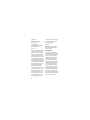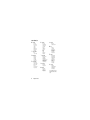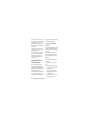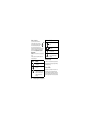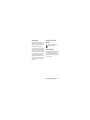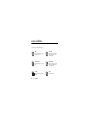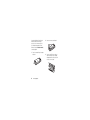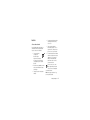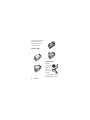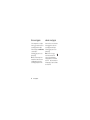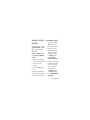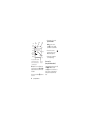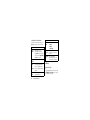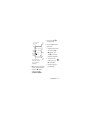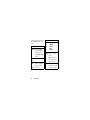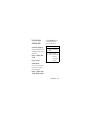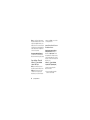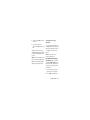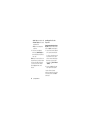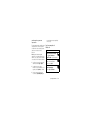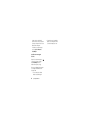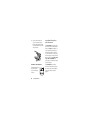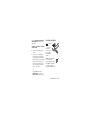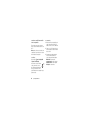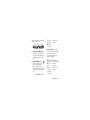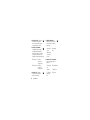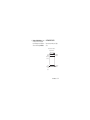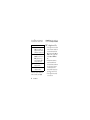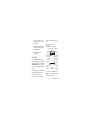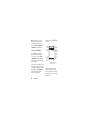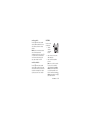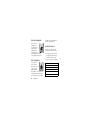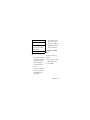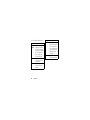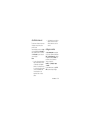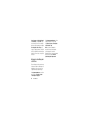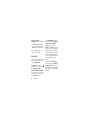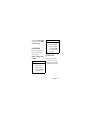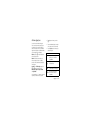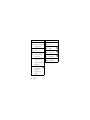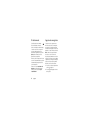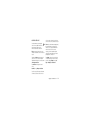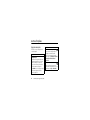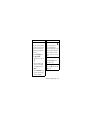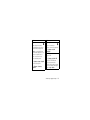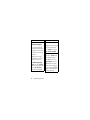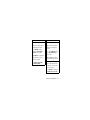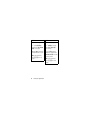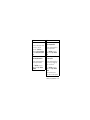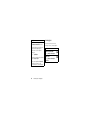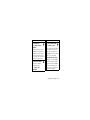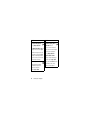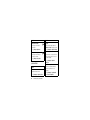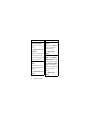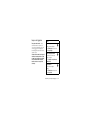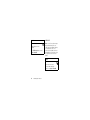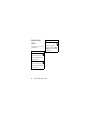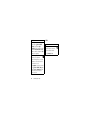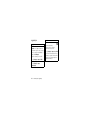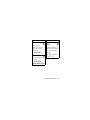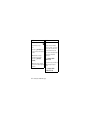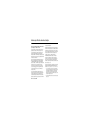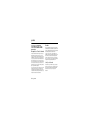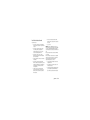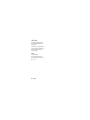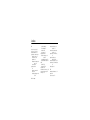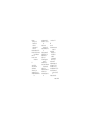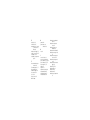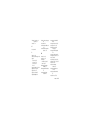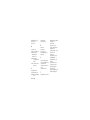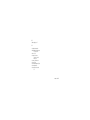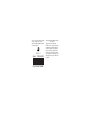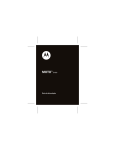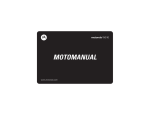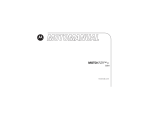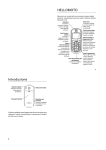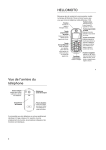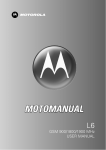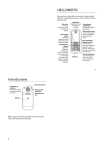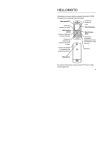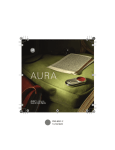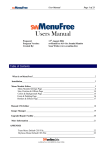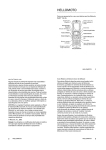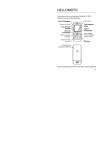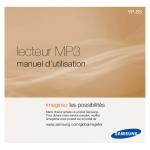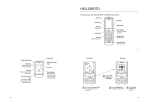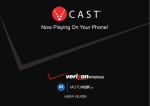Download Z3 Oi - Anterior
Transcript
MOTORIZR Z3 MOTOMANUAL www.motorola.com Imagem meramente ilustrativa PANTONE 138 (0/42/100/1) (246/160/27) (FF9933) PANTONE 1807 (0/100/96/28) (152/20/24) (990000) HELLOMOTO Apresentamos seu novo telefone celular MOTORIZR™ Z3 GSM. Luz Indicadora de Carga Luz Indicadora de Bluetooth Barra de deslizamento Empurre para baixo para fechar a tampa deslizante. Tecla Virtual Esquerda Tecla Browser Tecla Enviar Faz e atende ligações. Tecla de Navegação Move para cima, para baixo, para a esquerda ou para a direita. Tecla Virtual Direita Tecla Limpar/Voltar Tecla Liga/Desliga Liga/desliga, encerra ligações, sai dos menus. Tecla Central Abre o menu principal e seleciona itens de menu. P/N: 68095 08A10 / SJJN 7684A 1 Barra de deslizamento Empurre para cima para abrir a tampa deslizante. Teclas de volume Define o volume da campainha. Lente da câmera e luz da câmera com LED de alta intensidade (na parte traseira do telefone) Tecla de Comandos de Voz Utilize os comandos de voz para fazer ligações e executar as funções básicas do telefone. Tecla inteligente Seleciona itens de menu. Tecla Câmera Ativa a câmera e tira fotos. Alto-falante (na parte traseira do telefone) Miniporta USB Insira o carregador e os acessórios do telefone. 2 Tela inicial Menu principal Multimídia Oi 10/15/07 2 Oi Pressione a Tecla Central s para abrir o Menu Principal. 10:10 Msgs Selecionar 1 Pressione e mantenha pressionada a Tecla Liga/Desliga P até que o visor acenda para ligar o telefone. 3 Pressione a Tecla de Navegação S para cima, para baixo, para a esquerda ou para a direita para destacar a função do menu. 4 Pressione a Tecla Central s para selecioná-lo. Sair Nota: esta é a tela inicial e o layout do menu principal padrão. A tela inicial e o menu principal do seu telefone poderão variar dependendo do provedor de serviços. 3 Motorola Industrial Ltda. Rodovia SP-340 - km 128,7 - Bairro Tanquinho CEP 13820-000 - Jaguariúna - SP Central de Atendimento Motorola: Para Capitais e Regiões Metropolitanas ligue 4002-1244 Demais Localidades ligue 0800 773 1244 www.motorola.com Algumas funções do telefone celular dependem da capacidade e das configurações da rede de seu provedor de serviços. Além disso, é possível que algumas funções não estejam ativadas por seu provedor de serviços e/ou também que as configurações do seu provedor de serviços limitem o funcionamento da função. Entre sempre em contato com seu provedor de serviços para obter informações sobre disponibilidade e funcionalidades. Todas as funções, funcionalidades e outras especificações do produto, bem como as informações contidas neste guia de usuário baseiam-se nas informações mais recentes disponíveis e consideradas como precisas quando o material foi impresso. A Motorola se reserva o direito de alterar ou modificar quaisquer informações ou especificações sem notificação prévia ou obrigação. O nome MOTOROLA e a logomarca Estilizada M estão registrados no Escritório de Marcas e Patentes dos EUA. Todos os demais nomes de serviços ou produtos pertencem aos seus respectivos proprietários. As marcas Bluetooth são registradas por seu proprietário e utilizadas pela Motorola, Inc. sob licença. Java e todas as outras marcas baseadas em Java são marcas comerciais ou marcas registradas da Sun Microsystems, Inc. 4 nos Estados Unidos e em outros países. Microsoft e Windows são marcas registradas da Microsoft Corporation; e Windows XP é marca comercial da Microsoft Corporation. © Motorola, Inc., 2006. Cuidado: alterações ou modificações feitas no telefone celular sem prévia aprovação da Motorola anularão a autoridade do usuário de operar o equipamento. Aviso de copyright do software Os produtos Motorola descritos neste manual podem incluir software de terceiros ou com copyright da Motorola armazenado em memórias semicondutoras ou outras mídias. As leis dos Estados Unidos e de outros países asseguram para os fornecedores de software da Motorola e de terceiros determinados direitos exclusivos para software com registro de copyright, como os direitos exclusivos de distribuição e reprodução do software. Portanto, nenhum software protegido por leis de copyright contido nos produtos Motorola pode ser modificado, sofrer engenharia reversa, ser distribuído ou reproduzido de forma alguma que não seja a maneira permitida por lei. Além disso, a compra dos produtos Motorola não deve ser considerada como concessão, de forma direta ou por implicação, embargo, de qualquer licença relacionada a copyrights, patentes ou aplicações de patentes de fornecedores da Motorola ou de qualquer fornecedor de software de terceiros, exceto a concessão de licença normal, não-exclusiva e isenta de direitos de exploração de patentes que é apresentada de acordo com a operação da lei na venda de um produto. sumário mapa de menus . . . . . . . 7 informações gerais e de segurança . . . . . . . 9 uso e cuidados . . . . . . 14 itens principais . . . . . . 15 sobre este guia . . . . . 15 cartão SIM. . . . . . . . . 15 bateria . . . . . . . . . . . . 17 ligar/desligar o telefone. . . . . . . . . . 19 fazer uma ligação . . . 20 atender uma ligação. . . . . . . . . . . . 20 armazenar um número de telefone. . . . . . . . . 21 ligar para um número de telefone armazenado . . . . . . . pesquisar na agenda telefônica . . . o seu número de telefone . . . . . . . . principais atrativos . . fotos . . . . . . . . . . . . . vídeos. . . . . . . . . . . . áudio player . . . . . . . funções da tampa deslizante (slide) . . . conexões sem fio Bluetooth® . . . . . . . . mensagens de texto. . . . . . . . . . . 22 22 22 23 23 26 30 33 35 40 cartão de memória . . . . . . . . . . 43 conexões de cabos . . . . . . . . . . 45 itens básicos . . . . . . . . 48 display . . . . . . . . . . . . 48 entrada de texto. . . . . 51 volume . . . . . . . . . . . . 55 tecla de navegação . . . . . . . . . 56 tecla inteligente . . . . . 56 comandos de voz . . . 56 alto-falante viva-voz . . . . . . . . . . . 59 códigos e senhas . . . 59 bloquear e desbloquear o telefone. . . . . . . . . . 60 sumário 5 personalizar . . . . . . . . perfis de tom de campainha. . . . . . hora e data . . . . . . . . papel de parede . . . . protetor de tela . . . . . aparência do display . . . . . . . . . . . atendimento com multi-tecla. . . . . . . . . ligações . . . . . . . . . . . desativar um alerta de ligação. . . . . . . . . adiar atendimento . . . . . . . últimas ligações . . . . rediscar . . . . . . . . . . retornar uma ligação . . . . . . . . . . . ID de chamada. . . . . 6 sumário 61 61 62 63 63 64 65 66 66 66 67 69 69 70 ligações de emergência . . . . . . . . 70 correio de voz . . . . . . 71 outras funções . . . . . . 72 ligação avançada . . . 72 agenda telefone. . . . . 76 mensagens . . . . . . . . 84 personalizar. . . . . . . . 88 tempo das ligações . . . . . . . . . . . 91 viva-voz . . . . . . . . . . . 92 ligações de dados e de fax . . . . . . . . . . . 94 rede . . . . . . . . . . . . . . 96 organizador pessoal . . . . . . . . . . . 97 segurança . . . . . . . . 100 entretenimento e jogos. . . . . . . . . . . 101 serviço e reparos . . . dados SAR . . . . . . . . conformidade da União Européia. . . . . garantia . . . . . . . . . . . informações da OMS . . . . . . . . . . . índice. . . . . . . . . . . . . 105 106 107 108 111 112 mapa de menus menu principal n Agenda Telefone s Últimas Ligações e Mensagens* • • • • • • • • • É Nova mensagem Msg. Cxa Entr. Correio de voz Caixa de Saída Serviços de Info.* Rascunhos Msgs de Email Msgs Browser Formatos Ferramentas • Oi* • Calculadora • Compromissos • Despertador • Discagem serviços* • Hora Mundial* h á Q L Multimídia • Imagens • Sons • Vídeos • Câmera • Registro de voz • Vídeo Câmera • Temas AcessoWeb • Browser • Favoritos • Páginas armazenadas • Histórico • Vá para Página • Config. Browser • Sessões Web Jogos & Aplicações Conexão • Link Bluetooth • Configurações USB • MOTOSINC w Configurações • (consulte a página seguinte) Esse é o layout padrão do menu principal. O menu do seu telefone pode variar dependendo do provedor de serviços e das opções de assinatura dos serviços. Dica: pressione D para sair do menu atual ou O para sair de todos os menus. * recursos dependentes de rede e\ou assinatura, não disponíveis em todas as áreas. mapa de menus 7 menu configurações l Personalizar • • • • • • • • t H U 8 Z Tela inicial Menu Principal Config. Disc. Voz Interface Saudação Papel de parede Protetor de Tela Tom do Slide Tipos de Campainha • Estilo • estilo do Detalhe Direciona ligação • Ligações Voz • Ligações Fax • Cham Dados • Cancelar Tudo • Status de Direc Conf. em chamada • Discando Prefixo • Contador chamadas • Meu ID Chamada • Voz e Fax • Opções de atendim. • Ligaç. em espera mapa de menus m S J Config. Inicial • Hora e Data • Discagem Rápida • Tempo esgotado • Luz de Fundo • Rolagem • Slide Fechado • Veloc. Texto • Idioma • Brilho • DTMF • Master Reset • Master Clear F j u Status do telefone • Meus núm. de telef. • Linha ativada • Medidor Bateria • Localização do Download • Dispositivos de Armaz. • Atualizar software • Outras informações Fone de Ouvido • Atend. Autom. • Discagem por voz Config. Carro • Atend. Autom. • VivaVoz Autom. • Atraso Desl. * • Tempo de carga * c Modo Avião • Modo Avião • Solicitação na Inicializ. Rede • • • • • • • Nova Rede Config. Rede Redes disponíveis Minha lista de rede* Tom de Serviço Toque da Rede Tom Lig. Perdida Segurança • Telefone bloqueado • Teclado bloqueado • Bloquear aplicação • Discagem Fixa • Restringir ligações • Bloq. de Ligação • PIN SIM • Senhas Novas • Ger. certificado Config. Java • Sistema Java • Apagar todas aplicações • Vibração aplicação • Volume aplicação * recursos dependentes de rede e\ou assinatura, não disponíveis em todas as áreas. informações gerais e de segurança Esta seção contém informações importantes sobre como operar seu celular de forma segura e eficiente. Leia essas informações antes de utilizar seu celular.* informações de segurança Exposição à Energia de Radiofreqüência (RF) Seu celular contém um receptor e um transmissor. Quando está LIGADO, recebe e transmite energia de radiofreqüência (RF). Quando você se comunica pelo celular, o sistema que gerencia suas ligações controla o nível de energia no qual o aparelho faz transmissões. Seu celular Motorola foi desenvolvido em conformidade com as exigências reguladoras locais de seu país relacionadas à exposição de seres humanos à energia de radiofreqüência. Precauções operacionais Siga sempre estas instruções e precauções para obter um desempenho adequado do celular e certificar-se de que a exposição humana à RF não ultrapassa as diretrizes estabelecidas pelos padrões relevantes. Cuidados com a antena externa Se o seu celular tiver uma antena externa, use somente a antena fornecida ou uma antena de substituição aprovada. O uso de antenas não autorizadas, modificações ou conexões podem danificar o celular e/ou fazer com que seu celular não esteja dentro das leis do seu país. NÃO segure a antena externa enquanto o celular estiver "EM USO". Segurar a antena externa afeta a qualidade da ligação e pode fazer com que o celular opere em um nível de energia maior que o necessário. Operação do Produto *. As informações fornecidas neste documento anulam as informações de segurança gerais que estão nos guias do usuário publicados antes de 01.05.06. Ao fazer ou receber uma ligação, segure seu celular como se estivesse segurando um telefone comum. informações gerais e de segurança 9 Se você usar o celular junto ao corpo, coloque-o em um clipe, um suporte, um suporte para cinto ou um estojo fornecido ou aprovado pela Motorola. Se você não utilizar um acessório fornecido ou aprovado pela Motorola, mantenha o celular e a antena a uma distância mínima de 2,5 centímetros (1 polegada) do seu corpo ao fazer uma transmissão. Ao usar qualquer recurso de dados do celular, com ou sem um cabo acessório, posicione o celular e a antena a pelo menos 2,5 centímetros (1 polegada) do seu corpo. O uso de acessórios não fornecidos ou aprovados pela Motorola pode fazer com que seu celular ultrapasse as diretrizes de exposição à energia RF. Para obter uma lista de acessórios fornecidos ou aprovados pela Motorola, visite nosso site em www.motorola.com Compatibilidade/interferência da energia de radiofreqüência Quase todos os dispositivos eletrônicos são sujeitos à interferência eletromagnética (EMI) se blindados, projetados ou configurados de modo inadequado para compatibilidade eletromagnética. Em algumas circunstâncias, seu celular poderá causar interferência com outros dispositivos. Este dispositivo está em conformidade com a Parte 15 das Normas da FCC. A operação está sujeita às duas condições a seguir: (1) este dispositivo não pode causar interferência perigosa e (2) este 10 informações gerais e de segurança dispositivo deve aceitar qualquer interferência recebida, incluindo aquelas que possam causar operação indesejada. Siga as Instruções para Evitar Problemas de Interferência Desligue o celular em qualquer local onde haja instruções para agir dessa forma. Esses locais incluem hospitais ou clínicas de saúde que podem manter em uso equipamentos que sejam sensíveis à energia de RF externa. Em um avião, desligue seu celular sempre que for solicitado pela tripulação. Se seu celular tiver a opção Vôo ou recurso semelhante, consulte a tripulação sobre seu uso durante o vôo. Marca-passos Se você possui um marca-passo, consulte seu médico antes de utilizar este dispositivo. Pessoas com marca-passos devem obedecer as precauções a seguir: • SEMPRE manter mais de 20 centímetros (8 polegadas) de distância entre o celular e o marca-passo quando o telefone estiver LIGADO. • NÃO carregar o celular no bolso junto ao peito. • Usar o ouvido oposto ao marca-passo para minimizar o potencial para interferência. • DESLIGAR o celular imediatamente se tiver qualquer motivo para suspeitar que há interferência. Aparelhos auditivos Avisos operacionais Alguns celulares digitais podem interferir em aparelhos auditivos. No caso de ocorrer tal interferência, convém consultar o fabricante do aparelho auditivo ou seu médico para discutir alternativas. Obedeça a todas as recomendações quando utilizar celulares em áreas públicas, como hospitais ou áreas de explosão. Outros dispositivos médicos Se você usa qualquer outro dispositivo médico pessoal, consulte seu médico ou o fabricante do dispositivo para determinar se está adequadamente protegido contra energia de RF. Cuidados ao Dirigir Verifique as leis e regulamentações sobre o uso de celulares na região onde dirige. Sempre as obedeça. Ao utilizar o celular enquanto dirige: • Preste atenção ao trânsito e à rodovia. O uso do celular poderá causar distração. Não use o celular enquanto estiver dirigindo. • Utilize o viva-voz, se disponível. • Saia da rodovia e estacione o carro antes de fazer ou receber uma ligação se as condições de trânsito assim exigirem. As práticas recomendadas para dirigir com responsabilidade podem ser encontradas na seção “Práticas Inteligentes Enquanto Dirige” no final deste manual e/ou no site da Motorola: www.motorola.com/callsmart. Air Bags de Automóveis Não coloque um celular na área de liberação do air bag. Atmosferas Potencialmente Explosivas Áreas com atmosferas explosivas normalmente, mas não sempre, são indicadas e incluem áreas de abastecimento, como a região abaixo do convés principal em barcos, instalações de armazenamento ou transferência de produtos químicos ou combustível, áreas onde o ar contém partículas ou elementos químicos, como fibras, poeira ou pós metálicos. Quando estiver em alguma dessas áreas, desligue seu celular e não remova, instale ou recarregue baterias. Nessas áreas, podem ocorrer faíscas que causam explosão ou fogo. Produtos Danificados Se o celular ou a bateria for perfurado, colocado dentro d’água ou, ainda, se tiver caído, você não deve utilizá-lo até que seja levado a uma Central de Serviço Autorizado da Motorola. Não o seque em microondas, por exemplo. informações gerais e de segurança 11 Baterias e Carregadores Se jóias, chaves, rosários ou outros materiais condutores entrarem em contato com terminais expostos da bateria, poderá completar um circuito elétrico (curto-circuito) e esquentar, causando danos ou ferimentos. Tenha cuidado ao manusear qualquer bateria carregada, principalmente, ao colocá-la dentro de um bolso, bolsa ou qualquer outro recipiente ou local com objetos de metal. Use apenas baterias e carregadores Motorola Original. Cuidado: para evitar riscos de danos físicos, não jogue a bateria no fogo. A bateria, o carregador ou o dispositivo móvel podem conter símbolos, definidos a seguir: Símbolo 032374o 032376o 032375o 12 Definição Símbolo 032377o Li Ion BATT 032378o Definição Não jogue sua bateria ou seu celular no lixo. Seu celular contém uma bateria de íon de lítio interna. Não molhe a bateria, o carregador ou o dispositivo móvel. Ouvir música ou voz no volume máximo do fone de ouvido poderá prejudicar sua audição. Risco de Choque A seguir, informações importantes sobre segurança. O celular ou seus acessórios podem conter peças destacáveis que podem apresentar um risco de choque para crianças. Mantenha-os, portanto, longe das crianças. Nunca jogue a bateria ou o dispositivo móvel no fogo. Partes de Vidro A bateria ou o celular pode exigir a reciclagem de acordo com as leis locais. Entre em contato com as autoridades reguladoras locais para obter mais informações. Algumas partes do seu celular podem ser feitas de vidro. O vidro poderá quebrar se o produto for derrubado em uma superfície rígida ou receber um impacto considerável. Em caso de quebra do vidro, não toque nem tente removê-lo. Não utilize seu celular até que o vidro seja substituído em um centro de serviço especializado. informações gerais e de segurança Ataques/desmaios Algumas pessoas podem ser suscetíveis a ataques epiléticos ou desmaios quando expostas a luzes que piscam, como ao jogar videogames. Isso pode ocorrer mesmo que uma pessoa nunca tenha tido um ataque ou um desmaio anteriormente. Caso você já tenha tido algum ou se tiver histórico na família de tais ocorrências, consulte seu médico antes de jogar videogames ou de ativar o recurso de luzes que piscam (se disponível) em seu celular. Interrompa o uso e consulte um médico se ocorrer qualquer dos sintomas a seguir: convulsão, contração de músculos ou dos olhos, perda de consciência, movimentos involuntários ou desorientação. É sempre aconselhável manter a tela a uma certa distância dos seus olhos, manter as luzes do local acesas, fazer um intervalo de 15 minutos a cada uma hora e interromper o uso se estiver muito cansado. Cuidado com o Uso de Volume Muito Alto Ouvir música ou voz no volume máximo do fone de ouvido poderá prejudicar sua audição. Movimentos Repetitivos Ao realizar ações repetidamente, como pressionar teclas ou digitar caracteres, talvez você sinta um desconforto ocasional nas mãos, braços, ombros, pescoço ou em outras partes do corpo. Se você continuar tendo desconforto durante ou após o uso, pare de utilizar o aparelho e consulte um médico. informações gerais e de segurança 13 uso e cuidados uso e cuidados Para cuidar de seu telefone Motorola, mantenha-o longe de: 14 líquidos poeira e sujeira Não exponha seu telefone à água, à chuva, à umidade extrema ou ao suor. Não coloque seu telefone em contato com sujeira, pó, areia, alimentos ou outros materiais inadequados. calor ou frio excessivo produtos de limpeza Evite temperaturas abaixo de -10°C ou acima de 45°C. Utilize apenas um pano macio e seco para limpar seu telefone. Não utilize álcool ou outros produtos de limpeza. microondas impactos Não tente secar seu telefone em um forno de microondas. Não deixe seu telefone cair. uso e cuidados itens principais sobre este guia Este guia mostra como localizar uma função do menu da seguinte forma: Localize: s > e Mensagens > Nova mensagem Isso significa que, a partir da tela inicial: 1 Pressione a tecla central s para abrir o menu. 2 Pressione a tecla de navegação S para navegar até e Mensagens e pressione a tecla central s para selecioná-lo. 3 Pressione a tecla S para navegar até Nova mensagem e pressione a tecla central s para selecioná-lo. símbolos Isto indica que uma função depende da rede, cartão SIM ou assinatura e pode não estar disponível em todas as áreas. Entre em contato com o provedor de serviços para obter mais informações. Indica que uma função requer um acessório opcional. cartão SIM Cuidado: não amasse nem arranhe seu cartão SIM. Mantenha-o longe de eletricidade estática, líquidos e sujeira. Desligue seu telefone antes de instalar ou remover o cartão SIM. itens principais 15 Seu cartão do Módulo de Identificação do Assinante (SIM) contém informações pessoais, como seu número de telefone e as entradas da sua agenda telefônica. 2 Levante e remova a porta da bateria. Para inserir e usar um cartão de memória, consulte a página 43. 1 Pressione a trava de liberação na tampa da bateria. 16 itens principais 3 Segure o cartão SIM com o entalhe no canto inferior direito e a placa dourada voltada para baixo. Deslize o cartão SIM no suporte como mostrado. bateria • Ao armazenar a bateria, mantenha-a descarregada em um local fresco, escuro e seco. dicas sobre a bateria • Nunca exponha as baterias a temperaturas inferiores a -10ºC ou superiores a 45ºC. Sempre leve seu telefone com você ao sair do carro. A vida útil da bateria depende da rede, da intensidade do sinal, da temperatura, das funções e dos acessórios utilizados. • Sempre use baterias e carregadores Motorola Original. A garantia não cobre danos decorrentes do uso de baterias e/ ou carregadores que não sejam da Motorola. • É normal as baterias ficarem cada vez mais fracas e exigirem um tempo de carga maior. Se você notar uma alteração na vida útil da bateria, provavelmente será o momento de comprar uma nova. • Baterias novas ou guardadas por muito tempo podem demorar mais tempo para carregar. Entre em contato com o centro de reciclagem mais próximo para conhecer os métodos adequados de descarte de bateria. • Carregue a bateria em temperatura ambiente. Aviso: nunca jogue as baterias no fogo, pois elas poderão explodir. 032375o itens principais 17 Antes de usar o telefone, leia as informações sobre segurança da bateria na seção “informações gerais e de segurança”, incluídas no início deste guia. instalação da bateria carregando a bateria Bateria novas não estão completamente carregadas. Encaixe o carregador no telefone na miniporta USB do telefone e conecte a outra extremidade em uma tomada elétrica apropriada. A bateria do telefone pode 18 itens principais levar alguns segundos para começar a carregar. A luz indicadora de carga da bateria mostra quando a bateria está carregando. O telefone exibirá a mensagem Carga completa quando o carregamento estiver concluído. Dica: não se preocupe; não há como sobrecarregar uma bateria. A bateria apresentará um melhor desempenho depois de carregada e descarregada algumas vezes. Nota: é possível carregar a bateria conectando um cabo da porta mini-USB do seu telefone a uma porta USB de um computador. É necessário que o seu telefone e o computador estejam ligados e que seu computador tenha os drivers de software corretos instalados. Os cabos e os drivers estão disponíveis em kits de dados Motorola Original comercializados separadamente. ligar/desligar o telefone Cuidado: o telefone poderá pedir o código PIN do cartão SIM quando for ligado. Se você digitar um código PIN incorretamente três vezes, o cartão SIM será desabilitado e o display exibirá SIM Bloqueado. Entre em contato com o provedor de serviços. Para ligar o telefone, mantenha pressionada a tecla liga/desliga O até que o teclado ou o display acenda. Se solicitado, digite o código PIN do cartão SIM de oito dígitos e/ou o código de desbloqueio de quatro dígitos. Para desligar o telefone, mantenha pressionada a tecla O por alguns segundos. itens principais 19 fazer uma ligação atender uma ligação Deslize a tampa para cima e então digite o número de telefone desejado e pressione a tecla enviar N para fazer uma ligação. Quando seu telefone tocar e/ou vibrar, basta abrir a tampa deslizante ou pressionar a tecla enviar N para atender a ligação. Para fazer uma ligação com comando de voz, consulte a página 56. Para finalizar a ligação, pressione a tecla liga/desliga O. Para finalizar a ligação, pressione a tecla liga/desliga O. Nota: seu telefone não consegue receber dados em uma rede EDGE enquanto estiver reproduzindo vídeos ou alguns arquivos de som. O indicador de status EDGE aparecerá na parte superior do display quando você puder receber dados em uma rede EDGE. Dica: você pode fazer uma ligação com a tampa deslizante fechada. Selecione uma entrada da agenda e então pressione a tecla enviar N para ligar para o número. 20 itens principais armazenar um número de telefone Você pode armazenar um número de telefone na memória do seu telefone ou no cartão SIM. Os contatos do cartão SIM só terão um Nome e o Número. Localize: s > n Agenda Telefone, em seguida pressione Opções > Criar Agora > Contato do Telefone ou Contato SIM 1 Digite um nome e outros detalhes para o número de telefone. Para editar detalhes, navegue até eles e pressione a tecla central s. 2 Pressione a tecla Concluir para armazenar o número. Para editar ou excluir uma entrada da agenda telefônica, consulte a página 78. Para armazenar um endereço de e-mail, consulte a página 76. Notas sobre entradas no seu cartão SIM: • Você só pode armazenar um Nome e Número nas entradas da agenda telefônica armazenada no cartão SIM. • Para escolher se o seu telefone armazena as entradas na memória do telefone ou no cartão SIM, vá até a página inicial e pressione s > n Agenda Telefone, em seguida pressione Opções > Configurar > Armaz. Padrão > Telefone ou Cartão SIM. • A sua agenda telefônica pode mostrar as entradas armazenadas na memória do telefone ou no cartão SIM. Para selecionar as entradas que serão visualizadas, pressione s > n Agenda Telefone e, em seguida, pressione Opções > Visualiz. Você pode selecionar Telefone & Cartão SIM, Cartão SIM ou Contatos do Telefone. itens principais 21 ligar para um número de telefone armazenado o seu número de telefone Localize: s > n Agenda Telefone Na tela inicial, pressione a tecla limpar/ voltar D e então # para ver o seu número. 1 Vá para a entrada da agenda telefônica. 2 Pressione N para ligar para a entrada. Para obter uma entrada da agenda telefônica com comando de voz, consulte a página 56. pesquisar na agenda telefônica Localize: s > n Agenda Telefone Pressione as teclas para inserir as primeiras letras da entrada desejada. 22 itens principais Dica: você deseja verificar o número do seu telefone durante uma ligação? Pressione Opções > Meu número. Você pode editar o nome e o número de telefone armazenados no seu cartão SIM. Na tela inicial, pressione D #, selecione uma entrada, pressione a tecla Visualizar, pressione a tecla Opções e selecione Editar. Se você não souber seu número de telefone, entre em contato com o provedor de serviços. principais atrativos Você pode fazer muito mais coisas com o seu telefone do que apenas fazer e receber ligações! fotos Este telefone possui uma câmera digital de 2 megapixels. O telefone foi projetado para ser usado em modo de câmera quando a tampa deslizante estiver fechada. Basta enquadrar e apertar o botão para tirar uma foto, então pressionar Enviar para compartilhá-la com seus amigos. tirar uma foto (tampa deslizante fechada) Com a tampa deslizante fechada, pressione a tecla câmera j na lateral direita do seu celular para ver o visor da câmera em tela inteira. Seu telefone tira fotos em formato padrão de paisagem quando a tampa deslizante está fechada. principais atrativos 23 Modo Câmera (Foto ou Vídeo) Armazenamento (Telefone ou Cartão de Memória) Fotos Restantes Contador 133 Sair da câmera Sair Luz Pressione S para cima ou para baixo para exibir configurações da câmera, pressione as teclas para a esquerda ou para direita para alterar. • Para enviar a foto em uma mensagem, pressione a tecla Enviar (consulte a página 40). Ponto do foco • Para descartar a foto, pressione a tecla limpar/voltar D. Abrir o menu de imagens. Dica: para tirar fotos na configuração para pouca luz, pressione a tecla Opções > Luz ligada para ligar a luz da câmera com LED de alta intensidade. Pressione a tecla de câmera j para tirar a foto no visor. 24 principais atrativos Atalho: pressione a tecla de câmera j ou a tecla central s para armazenar a foto rapidamente. Resolução Zoom 1x Opções • Para armazenar a foto, pressione Opções > Armazenar somente. tirar uma foto (tampa deslizante aberta) Com a tampa deslizante aberta, pressione s > h Multimídia > Câmera ou a tecla de câmera j para ver o visor da câmera. Seu telefone tira fotos em formato padrão de retrado quando a tampa deslizante está aberta . Contador Luz Modo Câmera (Foto ou Vídeo) Pressione S para cima ou para baixo para exibir configurações da câmera, pressione as teclas para a esquerda ou para direita para alterar. Fotos Restantes Armazenamento (Telefone ou Cartão de Memória) 133 Ponto do foco Zoom 1x Opções Resolução Sair Sair da câmera. • Para armazenar a foto, pressione Opções > Armazenar somente. Atalho: pressione a tecla de câmera j ou a tecla central s para armazenar a foto rapidamente. • Para enviar a foto em uma mensagem, pressione a tecla Enviar (consulte a página 40). • Para descartar a foto, pressione a tecla limpar/voltar D. Abrir o menu de imagens. Dica: para tirar fotos na configuração para pouca luz, pressione a tecla Opções > Luz ligada para ligar a luz da câmera com LED de alta intensidade. Pressione a tecla câmera j para tirar a foto no visor. principais atrativos 25 configurações da câmera Quando o visor estiver ativado, pressione Opções para selecionar as opções da câmera: Opções Vá Para Imagens Ir para tipo vídeo Luz ligada/ Luz desligada Captura Autom. 26 Exibe imagens e fotos armazenadas. Pressione a tecla Opções para executar várias operações (como Apagar, Renomear ou Mover) em uma foto. Alterna para a câmera de vídeo. Ligue a luz da câmera com LED de alta intensidade para tirar fotos em configurações de pouca luz e desligue-a quando terminar. Define um contador para a câmera tirar uma foto. principais atrativos Opções Config. Câmera Ajustar configurações da foto: • Resolução • Qualidade • Tom de Captura Trocar Disp. Veja e armazene imagens no de Armaz. seu telefone ou no cartão de memória. Espaço Livre Exibe a quantidade de memória remanescente para o armazenamento de imagens. vídeos grave um vídeo Com a tampa deslizante aberta, pressione s > h Multimídia > Vídeo Câmera para ver o visor da vídeo câmera em tela inteira. Modo Câmera (Foto ou Vídeo) Minutos de Vídeo Restantes Sair da vídeo câmera. 23 Sair Luz Armazenamento (Telefone ou Cartão de Memória) Zoom 1x Resolução Opções Pressione S para cima ou para baixo para exibir configurações da vídeo câmera, pressione as teclas para a esquerda ou para direita para alterar. Abrir o menu de vídeos. Dica: caso você queira enviar o vídeo em uma mensagem, o comprimento do vídeo deverá ser definido como MMS. Para definir o comprimento, pressione Opções > Config. Câmera Vídeo > Comprimento Vídeo. 1 Pressione a tecla da câmera j para iniciar a gravação do vídeo. 2 Pressione a tecla Parar para interromper a gravação do vídeo. • Para visualizar, armazenar ou descartar o vídeo, pressione a tecla Opções. Atalho: pressione a tecla da câmera j ou a tecla central s para armazenar o vídeo rapidamente. • Para enviar o vídeo em uma mensagem, pressione a tecla Enviar (consulte a página 40). • Para descartar o vídeo, pressione a tecla limpar/voltar D. principais atrativos 27 Quando o visor da vídeo câmera estiver ativo, pressione Opções para selecionar as opções de vídeo: Opções Para Vídeos Veja os vídeos armazenados. Pressione a tecla Opções para executar várias operações (como Apagar, Renomear ou Mover) em um vídeo. Ir para tipo Alternar para a câmera de fotos. de foto Luz Ligue a luz da câmera para ligada/ gravar vídeos em configurações de pouca luz e desligue-a Luz quando terminar. desligada 28 principais atrativos Opções Config. Câmera Vídeo Trocar Disp. de Armaz. Ajustar configurações de vídeo: • Qualidade Vídeo • Comprimento • Resolução • Gravando som Veja e armazene vídeos no telefone ou no cartão de memória. Nota: as opções aparecem apenas quando um cartão de memória é instalado. Espaço Livre Exibe a quantidade de memória remanescente para o armazenamento de vídeos. reproduzir um vídeo Nota: as opções do seu telefone podem variar. A maioria das opções se aplica somente a vídeos gravados por usuários e não está disponível para vídeos pré-instalados. Localize: s > h Multimídia > Videos > videoclipe Pressione S para cima para pausar ou reproduzir e para baixo para parar. Pressione S para a esquerda e para a direita para ir ao videoclipe anterior ou posterior. O Contador mostra % reproduzidas. Nome do Videoclipe 00:07/00:12 Opções Retornar à tela anterior. Voltar Abrir menu de vídeos. A partir da lista de vídeos armazenados, pressione Opções para selecionar as opções de vídeo. Opções Reproduzir em Tela inteira Enviar Expande a imagem do vídeo para que ela preencha toda a tela. Envie o vídeo por uma conexão sem fio Bluetooth® ou em uma mensagem. Nota: essa opção aparece apenas quando o vídeo é pequeno o suficiente para ser enviado. principais atrativos 29 Opções Visual. Disposit. Armaz. Veja e armazene vídeos no telefone ou no cartão de memória. Nota: as opções aparecem apenas quando um cartão de memória é instalado. Criar Novo Ative a vídeo câmera para gravar Vídeo um novo vídeo. Gerenciar Selecione essa opção para Apagar, Mover, Copiar ou Renomear um vídeo. Marcar/ Marque um ou mais vídeos que Desmarcar deseja excluir, mover, copiar ou atribuir a uma categoria. Categorias Crie uma nova categoria ou veja os vídeos em uma categoria selecionada. Aplicar como Atribua o(s) vídeo(s) a uma categoria categoria. 30 principais atrativos Opções Config. Ajustar configurações de vídeo. vídeos Espaço Livre Exibe a quantidade de memória remanescente para o armazenamento de vídeos. Propriedades Ver detalhes do arquivo de vídeo. áudio player Seu telefone pode reproduzir e armazenar arquivos de música em MP3. É possível usar um cartão de memória removível opcional com seu telefone para armazenar mais músicas (consulte a página 43). Localize: s > h Multimídia > Sons > nome da música Pressione S para cima para reproduzir ou pausar. Pressione S para baixo para parar. Pressione S para a direita ou para a esquerda para reproduzir a próxima música ou a anterior. Use as teclas de volume do lado esquerdo do seu telefone (veja a ilustração da página 2) para controlar o volume da música. Para copiar arquivos entre o telefone e um computador, consulte a página 46. Nota: o telefone não consegue reproduzir arquivos MP3 com taxa de bits superior a 128 kbps. Se você tentar fazer download ou reproduzir um desses arquivos, é possível que o telefone mostre uma mensagem de erro ou solicite que você exclua o arquivo. Dica: você pode ouvir os tons quando desejar. Use o modo avião para tornar seu telefone seguro para ser usado mesmo quando estiver em um avião. Consulte a página 104. digital audio player Seu telefone também possui uma aplicação Java de áudio player que pode ser usada para reproduzir músicas, criar listas de músicas e organizar seus arquivos de música. principais atrativos 31 Localize: s > Q Jogos & Aplicações Pressione S para cima ou para baixo para destacar uma opção e pressione a tecla central s para selecioná-la: Opções Listas Músicas Álbuns 32 Opções Artistas Gêneros Cria ou reproduz uma lista de músicas. Mostra e reproduz uma determinada música. Nota: todas as músicas do telefone aparecem na lista Músicas. Algumas músicas não possuem informação sobre o Artista, Álbum ou Gênero, por isso elas não aparecem nessas listas. Seleciona um álbum cujas músicas você deseja ver ou reproduzir. principais atrativos Sobre Seleciona um artista cujas músicas você deseja ver ou reproduzir. Seleciona um tipo de música para ver ou reproduzir. Informações sobre o aplicativo digital audio player Pressione S para cima ou para baixo para destacar uma música e pressione a tecla central s para reproduzi-la ou pausá-la. Pressione S para a esquerda ou para a direita para reproduzir a música anteiror ou a próxima. Use as teclas de volume do lado esquerdo do seu telefone (veja a ilustração da página 2) para controlar o volume da música. funções da tampa deslizante (slide) A configuração Slide Fechado determina o que acontece quando você fecha a tampa deslizante nas seguintes condições: campainha de deslizamento Defina uma campainha de deslizamento a ser reproduzida quando você abrir ou fechar a tampa deslizante: Localize: s > w Configurações > Personalizar > Tom do Slide funções com tampa deslizante fechada Em ligação Áudio Player Finalizar Tarefa Ligação finalizada Reprodução finalizada Continuar Tarefa Continuar ligação Fechar player. Continua a reproduzir música, com os controles da música na tela inicial Define se o telefone continua executando aplicações ativas ou as encerra quando você fecha a tampa deslizante. Localize: s > w Configurações > Config. Inicial > Slide Fechado > Continuar Tarefa ou Finalizar Tarefa. principais atrativos 33 Finalizar Tarefa Continuar Tarefa Repro- Reprodução Reprodução finalizada. O dutor de finalizada mecanismo da músicas aplicação Java digital continua a ser executado em segundo plano. Quando você reabrir Jogos & Aplicações, deverá visualizar Suspender, Voltar ou Fim. Desligue o mecanismo de aplicação Java quando não estiver em uso para prolongar a vida útil da bateria. 34 principais atrativos Finalizar Tarefa Continuar Tarefa Câmera Fim Alternar de modo retrato para paisagem, mostrar visor em tela inteira visor em tela inteira A câmera do telefone mostra um visor em tela inteira e tira fotos no formato paisagem padrão quando a tampa deslizante está fechada. Para obter instruções sobre como utilizar a câmera, consulte a página 23. O vídeo câmera mostra um visor em tela inteira e grava vídeos no formato paisagem padrão quando a tampa deslizante está aberta ou fechada. Para obter instruções sobre como utilizar a vídeo câmera, consulte a página 26. bloquear/desbloquear teclado Você pode bloquear o teclado do telefone e as teclas laterais para evitar pressionamento acidental de teclas (por exemplo, ao carregá-lo na bolsa ou no bolso). Para bloquear manualmente o teclado e as teclas laterais: na tela inicial, pressione e mantenha pressionado *. As teclas permanecerão bloqueadas até você fechar e reabrir a tampa deslizante. Você pode definir seu telefone para que ele bloqueie automaticamente o teclado e as teclas laterais quando o telefone estiver sem uso e a tampa deslizante estiver fechada. Pressione s > w Configurações > Segurança > Teclado bloqueado > Contador, então defina o tempo até o bloqueio das teclas (2 segundos, 4 segundos ou 8 segundos). As teclas são bloqueadas quando você fecha a tampa deslizante e desbloqueadas quando ela é aberta. Para desligar a função de bloqueio automático, pressione s > w Configurações > Segurança > Teclado bloqueado > Contador > Desligado. Para desbloquear o teclado e as teclas laterais: pressione uma tecla e então siga as instruções na tela. Nota: ligações recebidas desbloqueiam o teclado. conexões sem fio Bluetooth® Seu telefone suporta conexões sem fio Bluetooth. Você pode conectar um fone de ouvido Bluetooth ou kit veicular no telefone para fazer ligações com viva-voz. Você pode conectar o telefone com outro telefone ou com um computador que suporte conexões Bluetooth para troca de arquivos. principais atrativos 35 Nota: o uso de telefones celulares enquanto dirige pode causar distração. Não use o celular enquanto estiver dirigindo. Além disso, o uso de dispositivos sem fio e seus acessórios pode ser proibido ou restrito em determinadas áreas. Sempre obedeça às leis e aos regulamentos sobre o uso desses produtos. novamente como Ligado e conecte o telefone com o dispositivo de novo. usar um fone de ouvido ou um kit veicular viva-voz ligar e desligar o Bluetooth Antes de tentar conectar o telefone a um dispositivo viva-voz, verifique se o dispositivo está ligado e pronto no modo de emparelhamento ou vinculação (consulte o guia do usuário do dispositivo se possível). Você pode conectar seu telefone a apenas um dispositivo por vez. Localize: s > L Conexão > Link Bluetooth > Configurar > Potência > Ligado Localize: s > L Conexão > Link Bluetooth > Dispositivos de Áudio > [Procurando dispositivos] Nota: para economizar bateria, use esse procedimento para definir o Bluetooth como Desligado quando não estiver sendo usado. O telefone não será conectado a outro dispositivo até que você defina o Bluetooth O telefone lista todos os dispositivos Bluetooth encontrados. Para segurança máxima do Bluetooth, você deverá conectar sempre dispositivos Bluetooth em um ambiente seguro e privado. 36 principais atrativos 1 Navegue até um dispositivo da lista e pressione a tecla central s. 2 Pressione a tecla Sim ou OK para conectar o dispositivo. copiar arquivos em outro dispositivo 3 Se necessário, insira a senha do dispositivo (como 0000) e pressione a tecla OK. Você pode copiar um arquivo de mídia, uma entrada da agenda telefônica ou um evento da agenda de compromisso para outro telefone ou computador com suporte a conexões Bluetooth. Quando seu telefone estiver conectado, o indicador Bluetooth E é exibido na tela inicial e a luz indicadora externa de Bluetooth pisca no telefone. Atalho: se o Bluetooth estiver ligado, o telefone pode tentar se conectar automaticamente a um dispositivo viva-voz usado antes. Basta ligar o dispositivo e trazê-lo para perto do telefone. Nota: não é possível copiar objetos protegidos por direitos autorais. Antes de tentar copiar um arquivo para outro dispositivo, verifique se o dispositivo que recebe está ligado e pronto em modo descobrível. Além disso, certifique-se de que o dispositivo não esteja ocupado com outra conexão Bluetooth. 1 No telefone, navegue até o objeto que deseja copiar para o outro dispositivo. 2 Pressione Opções, em seguida, selecione: principais atrativos 37 • Gerenciar > Copiar para um arquivo de mídia. • Enviar Contato > Bluetooth para uma entrada da agenda telefônica. • Enviar para um evento da agenda de compromisso. 3 Selecione um nome de dispositivo reconhecido ou [Procurando dispositivos] para procurar o dispositivo para o qual deseja copiar o objeto. Nota: uma vez conectado seu telefone a um dispositivo Bluetooth, esse dispositivo poderá iniciar uma conexão Bluetooth similar com seu telefone. Seu visor exibe o indicador Bluetooth E quando há uma conexão Bluetooth. receber arquivos de outro dispositivo Antes de tentar receber arquivos de outro dispositivo, verifique se o Bluetooth do seu telefone está ligado (consulte a página 36). 1 Coloque o telefone próximo ao dispositivo e envie o arquivo a partir do dispositivo. Se o telefone e o dispositivo de envio não reconhecerem um ao outro, coloque o telefone no modo descobrível para que o dispositivo de envio possa localizá-lo. Pressione s > L Conexão > Link Bluetooth > [Me encontre]. 2 Pressione a tecla Aceito no telefone para aceitar o arquivo do outro dispositivo. O telefone notificará você quando a transferência do arquivo tiver sido concluída. Se necessário, pressione a tecla Salvar para salvar o arquivo. 38 principais atrativos enviar arquivos para uma impressora É possível enviar um arquivo de mídia, entrada da agenda telefônica ou evento da agenda de compromissos de seu telefone para uma impressora com suporte a conexões Bluetooth. Nota: é possível imprimir em páginas tamanho A4 ou Carta. Para imprimir em outro tamanho, copie o objeto para um computador conectado ao telefone e imprima a partir dele. 1 No telefone, vá para o objeto que deseja imprimir e pressione Opções > Imprimir. 2 Se disponível, selecione objetos adicionais ou opções de impressão e, em seguida, selecione Imprimir para continuar. procurar a impressora para a qual deseja enviar o objeto. funções avançadas do Bluetooth funções conecte a dispositivo reconhecido s > L Conexão > Link Bluetooth > Dispositivos de Áudio > nome do dispositivo desconectar de um dispositivo Vá para o nome do dispositivo e pressione a tecla Descon. alternar para fone de ouvido ou kit veicular durante ligação Pressione Opções > Usar Bluetooth. 3 Selecione um nome de impressora reconhecido ou [Procurando dispositivos] para principais atrativos 39 funções voltar para telefone durante chamada funções editar propriedades de dispositivo reconhecido Para alternar de um fone de ouvido ou kit veicular para o telefone durante uma ligação: Navegue até o nome do dispositivo, pressione Opções > Editar. definir opções do Bluetooth Pressione Opções > Usar telefone mover arquivo de mídia para o dispositivo Cuidado: mover um objeto apaga o arquivo original do seu telefone. Caso você queira salvar o arquivo original, use a função de copiar descrita na página 37. Navegue até o arquivo e pressione Opções > Gerenciar > Mover, selecione o nome do dispositivo. 40 principais atrativos s > L Conexão > Link Bluetooth > Configurar mensagens de texto Para obter mais funções de mensagem, consulte a página 84. enviar uma mensagem de texto Uma mensagem de texto pode conter texto e imagens, sons ou outros objetos de mídia. Você pode adicionar várias páginas a um mensagem e colocar objetos de mídia e de texto em cada página. É possível enviar uma mensagem a outros telefones compatíveis ou endereços de e-mail. Localize: s > e Mensagens > Nova mensagem > Nova Mensagem 1 Pressione as teclas do teclado para inserir texto na página (para obter mais informações sobre entrada de texto, consulte a página 51). Para inserir uma imagem, som ou outro objeto de mídia na página, pressione Opções > Inserir. Selecione o tipo de arquivo e o arquivo. Para inserir outra página na mensagem, insira texto ou objetos na página atual e pressione Opções > Inserir > Nova página. Você poderá inserir mais conteúdo na nova página. 2 Quando concluir a mensagem, pressione Opções > Opções de envio para definir as opções de mensagem (como Assunto e Prioridade). 3 Quando terminar de configurar as opções de mensagem, pressione a tecla Concluir. 4 Pressione a tecla Enviar para selecionar destinatários de mensagem. Você pode: • Selecionar uma ou mais entradas da sua agenda telefônica (pressione S para ir até uma entrada e pressionar a tecla central s para selecioná-la). • Insira um novo número ou endereço de e-mail (pressione Opções > Informar E-mail ou Digitar E-mail). 5 Pressione a tecla Enviar para enviar a mensagem. O seu telefone avisa que é uma Msg Multimídia, caso ela contenha várias principais atrativos 41 páginas ou objetos de multimídia. Alguns telefones ou redes não suportam mensagens de imagem. Pressione a tecla Sim para enviar a mensagem. Para salvar ou cancelar a mensagem, pressione Opções > Salvar Rascunho ou Cancelar Mensagem. receber uma mensagem de texto Quando você recebe uma mensagem, o telefone soa um alarme e o display mostra X Novas Mensagens como um indicador de mensagem (como e). Pressione a tecla Ler para abrir a mensagem. Se a mensagem de multimídia contiver objetos de mídia: • Fotos e animações são exibidas durante a leitura da mensagem. 42 principais atrativos • Os arquivos de som são reproduzidos quando você lê a mensagem. Utilize as teclas de volume para ajustar o som. cartão de memória É possível armazenar fotos, música e outros arquivos de multimídia em um cartão MicroSD removível opcional. Seu telefone pode utilizar um cartão de memória com capacidade de até 1GB. inserir e remover um cartão de memória Para inserir o cartão de memória: 1 Pressione a trava de liberação na tampa da bateria. 2 Levante e remova a porta da bateria. Cuidado: não amasse nem arranhe seu cartão de memória. Mantenha-o longe de eletricidade estática, líquidos e sujeira. Desligue seu telefone antes de instalar ou remover o cartão de memória. principais atrativos 43 3 Segure o cartão de memória com os contatos de metal do cartão de memória voltados para baixo e deslize o cartão de memória na faixa de metal como demonstrado. Para remover o cartão de memória: Empurre para baixo a trava de retenção e deslize o cartão de memória para fora do slot. 44 principais atrativos ver e alterar informações no cartão de memória Para ver os arquivos armazenados na placa de memória e no telefone, abra uma lista de arquivos como Imagens (veja a página 101). Os ícones podem indicar se um arquivo está armazenado na memória do seu telefone ( ) ou no cartão de memória ( ).Para copiar ou mover um arquivo do seu cartão de memória, marque-o na lista e pressione Opções > Gerenciar > Copiar ou Mover > Cartão de Memória. Não é possível copiar ou mover arquivos protegidos pelas leis de copyright. Para copiar arquivos entre o cartão de memória e um computador, é possível usar uma conexão a cabo (consulte a página 46) ou uma conexão Bluetooth (consulte a página 37). Para ver o nome do cartão de memória, a memória disponível e outras informações sobre o cartão: Localize: s > w Configurações > Status do telefone > Dispositivos de Armaz. 1 Pressione S para ir para o cartão de memória. 2 Pressione a tecla central s para ver as informações do cartão de memória. O telefone armazena conteúdo que você deseja adicionar, como tons de campainha ou jogos na memória do usuário. Seu provedor de serviços pode armazenar conteúdo na memória do usuário antes de você receber o telefone. conexões de cabos Seu telefone possui uma porta mini-USB que permite conectá-lo a um computador para transferência de dados. Nota: os cabos de dados USB e o software suportado Motorola Original são vendidos separadamente. Verifique qual o tipo de cabo correto para seu computador ou dispositivo portátil. ou Pressione Opções para ver o menu Dispositivo de Armaz., que permite você Formatar ou Renomear o cartão de memória. principais atrativos 45 conectar o cartão de memória a um computador É possível usar uma conexão a cabo para acessar o cartão de memória do telefone com um PC. Nota: quando o telefone está conectado a um computador, só é possível acessar o cartão de memória através do computador. no telefone: Pressione s > L Conexão > Configurações USB > Tipo Conexão > Conexão de dados. Isso direciona a conexão USB para o cartão de memória. Conecte o cabo USB Motorola Original à porta do acessório do telefone e a uma porta USB disponível no computador. Depois, siga estas etapas: 46 principais atrativos no computador: 1 Abra a janela “Meu computador”, na qual o cartão de memória do seu telefone é exibido como um ícone “Disco Removível”. 2 Clique no ícone “Disco Removível” para acessar os arquivos do cartão de memória do seu telefone. 3 Para armazenar os arquivos desejados no cartão de memória, arraste-os e solte-os da seguinte maneira: arquivos MP3 ou AAC: > celular > áudio protetores de tela: > celular > imagem papéis de parede: > celular > imagem videoclipes: > celular > vídeo 4 Depois de concluir, remova o dispositivo selecionando o ícone “Remover hardware com segurança” na bandeja do sistema, localizada na parte inferior da tela do seu computador. Em seguida, selecione “Dispositivos de armazenamento de massa USB” e “Parar”. 5 Selecione “Dispositivo de armazenamento de massa USB” e “OK”. no telefone: Para retornar para Dados como sua conexão USB padrão, pressiones > L Conexão > Configurações USB > Tipo Conexão > Conexão de dados. principais atrativos 47 itens básicos Consulte a página 1 para ver um diagrama básico do telefone. Nota: dependendo do provedor de serviços, sua tela inicial pode ser diferente da exibida aqui. display Para discar um número a partir da tela inicial, pressione as teclas de número e N. A tela inicial é exibida quando você liga o telefone. Pressione a tecla central s para abrir o menu principal. As etiquetas das teclas virtuais mostram as suas atuais funções. Para localizar as teclas virtuais, consulte a página 1. Data Oi 10/15/07 s Ícones de Função h Relógio n Etiqueta da Tecla Virtual Esquerda 48 Oi itens básicos 10:10 Msgs Etiqueta da Tecla Virtual Direita Pressione a tecla de navegação S para cima, para baixo, para a esquerda ou para a direita na tela inicial para abrir as funções básicas. É possível mostrar ou ocultar ícones para essas funções na tela inicial e alterar os ícones exibidos (para obter mais informações sobre como alterar ícones na tela inicial, consulte a página 90). Indicadores de status podem ser exibidos na parte superior da tela inicial: 1 2 3 4 5 6 7 8 9 1 Indicador de Intensidade do Sinal– as barras verticais mostram a intensidade da conexão de rede. Não é possível fazer ou receber ligações quando 1 ou 0 é exibido. 2 Indicador EDGE/GPRS – mostra quando seu telefone está usando uma conexão de rede Enhanced Data for GSM Evolution (EDGE) ou General Packet Radio Service (GPRS) de alta velocidade. Os indicadores podem incluir: 7 serviço de dados GPRS H GPRS PDP contexto ativo 8 dados GPRS disponíveis 3 Indicador de dados – mostra o status da conexão. O indicador Bluetooth® E mostra quando seu telefone está conectado a outro dispositivo. Outros indicadores podem incluir: L transferência segura de dados N conexão segura S chamada segura Dados Comutados por Circuito (CSD) K transferência não segura de dados M conexão não segura T ligação de CSD não segura conexão EDGE B conexão GPRS itens básicos 49 4 Indicador de Roam – o indicador de roam W mostra quando seu telefone está procurando ou usando uma rede fora da sua rede local. 5 Indicador de Linha Ativada – exibe h para indicar uma ligação ativa ou g para indicar quando a transferência de ligação está ativada. Os indicadores para um cartão SIM habilitados com linha dupla podem incluir: f linha 1 ativa e linha 2 ativa i linha 1 transferência de ligações ativa j linha 2 transferência de ligações ativa 6 Indicador Java – O indicador Java™ z mostra quando uma aplicação Java está ativa. 50 itens básicos 7 Indicador de Mensagem – é exibido quando você recebe uma nova mensagem. Os indicadores podem incluir: É mensagem Ë mensagem de texto de voz è mensagem de correio de voz e de texto 8 Indicador de Tipo de Campainha – mostra a configuração do tipo de campainha. õ campainha alta Î vibrar ö Vibra/Toca (Vibra depois toca) ô campainha baixa Ì Vibra & Toca Í silencioso 9 Indicador de Nível de Bateria – as barras verticais mostram o nível de carga da bateria. Recarregue a bateria quando seu telefone exibir a mensagem Bateria Fraca. entrada de texto Alguns recursos permitem que você digite o texto. Para as descrições dos indicadores, consulte a próxima seção. O cursor piscando indica o ponto de inserção. Abra o submenu de entrada de texto. Vk Opções Msg SMS:0 Cancelar Contador de Caracteres Sai sem fazer alterações. itens básicos 51 Pressione # em uma tela de entrada de texto para selecionar o modo de entrada: modos de entrada j ou g O modo de entrada de texto Principal pode ser definido como qualquer modo iTAP™ (indicado por j) modo tap (indicado por g). p ou m O modo de entrada de texto Secundário pode ser definido como Nenhum ou definido como um modo iTAP (indicado por p) ou modo tap (indicado por m). O modo Numérico permite apenas a W digitação de números. [ O modo de Símbolos permite apenas a digitação de símbolos. Para definir os modos de entrada de texto primário e secundário, pressione Opções 52 itens básicos > Configuração de Texto na tela de entrada de texto e então selecione Texto Principal ou Texto Secundário. iTAP™ e dicas de modo Tap • Pressione 0 em uma tela de entrada de texto para alterar a capitalização do texto para nenhuma letra maiúscula (U), próxima letra maiúscula (V com k, n, h ou q), ou todas as letras maiúsculas (T com i, o, f ou l). • Para digitar números rapidamente, mantenha pressionada uma tecla numérica para alternar temporariamente para o modo numérico. Pressione as teclas numéricas para inserir os números desejados. Insira um espaço para voltar para o modo iTAP ou Tap. • Pressione 1 para inserir pontuação ou outros caracteres. • Pressione S para mover o cursor piscante para digitar ou editar texto de mensagens. • Pressione D para apagar o caractere à esquerda do cursor. Segure D para apagar a palavra. • Para cancelar a mensagem, pressione O. modo iTAP™ Pressione # em uma tela de entrada de texto para alternar para o modo iTAP. Se j ou p não forem exibidos, pressione Opções > Configuração de Texto para definir o modo iTAP como o modo de entrada de texto primário ou secundário. O modo iTAP permite que você digite palavras utilizando um pressionamento de tecla por letra. O software iTAP combina os pressionamentos de teclas com palavras comuns e antecipa cada palavra que você digita. Por exemplo, se você pressionar 7 7 6 4, seu telefone exibirá: Pressione S para a direita para aceitar Proibido. Pressione e mantenha pressionado S para cima ou para baixo para ver uma lista de opções de palavra. Abrir submenu de opções de mensagem. Uj Msg SMS:8 Proi bido Opções Enviar Pressione * para inserir um espaço no cursor. Pressione e mantenha pressionado S para cima ou para baixo para ver outros complementos de palavra possíveis. Pressione para inserir destinatários da mensagem e enviá-la. Se você deseja uma palavra diferente (como Programa), continue pressionando as teclas para inserir os caracteres restantes. itens básicos 53 Dica: não se preocupe se você não se lembrar sobre o funcionamento do iTPA. Em um display de entrada de texto, você pode pressionar Opções > Configuração de Texto > Tutorial do Texto para ver uma explicação. modos tap e tap Extend Pressione # em uma tela de entrada de texto para alternar para o modo tap. Se você não ver g ou m, pressione Opções > Configuração de Texto para definir o modo tap ou tap extend como seu modo de entrada de texto secundário. Para inserir texto no modo Tap, pressione uma tecla repetidamente para percorrer as letras e números da tecla. Repita essa etapa para digitar cada letra. O modo Tap Extend funciona da mesma maneira, mas inclui mais caracteres especiais e símbolos. 54 itens básicos Por exemplo, se você pressionar 7 uma vez, o visor exibe: O caractere é exibido no ponto de inserção. Abrir submenu de opções de mensagem. Um Msg SMS:8 Proibido Opções Enviar O telefone deve sugerir uma palavra. Pressione S para a direita para aceitá-la ou * para inserir um espaço no cursor. Pressione para inserir destinatários da mensagem e enviá-la. O primeiro caractere de cada sentença é grafado em maiúscula. Se necessário, pressione S para alterar o caractere para minúsculas antes que o cursor se mova para a próxima posição. modo numérico volume Pressione # em uma tela de entrada de texto até que W seja exibido. Pressione as teclas numéricas para inserir os números desejados. Pressione as teclas de volume para: Atalho: pressione e mantenha pressionada uma tecla numérica para alternar temporariamente para o modo numérico iTAP ou Tap. Pressione as teclas numéricas para inserir os números desejados. Insira um espaço para voltar para o modo iTAP. modo de símbolos Pressione # em uma tela de entrada de texto até que [ seja exibido. Pressione uma tecla para exibir os símbolos associadas à ela na parte inferior do display. Vá até o símbolo que deseja e pressione a tecla central s. • desativar um alerta de chamada recebida • alterar o volume do fone de ouvido durante uma ligação • alterar o volume da campainha na tela inicial Dica: as vezes, o silêncio é necessário. É por isso que você pode definir a campainha rapidamente para Vibrar ou Silencioso, pressionando repetidamente a tecla de volume para baixo na tela inicial. Você também pode alternar para Silencioso ou voltar mantendo a tecla # pressionada na tela inicial. itens básicos 55 tecla de navegação Pressione a tecla de navegação S para cima, para baixo, para a esquerda ou para a direita para rolar e destacar itens do menu. Ao destacar algum item, pressione a tecla central s para selecioná-lo. Para alterar o que a tecla inteligente faz na tela inicial, consulte a página 90. comandos de voz Você pode usar comandos de voz para informar ao telefone o que deve ser feito. 1 Pressione e solte a tecla de comando de voz A na lateral direita do telefone. O telefone diz “Diga um comando”. tecla inteligente A tecla inteligente fornece uma outra maneira de fazer as coisas. Por exemplo, quando navegar para um item de menu, você pode pressionar a tecla inteligente para selecionar esse item (em vez de pressionar a tecla central s). 56 itens básicos 2 Diga um comando de voz a partir da lista: comandos de voz “Ligar <nome ou #> 555-1212” “Enviar email <nome>” “Enviar nota de voz 555-1212” “Enviar mensagem <nome> 555-1212” “Buscar <nome>” comandos de voz “Abrir <aplic>” “Checar <item>”, entre eles: Status / Bateria / Sinal Rede / Meu número de telefone. “Desativar msgs sistema“ Dicas: • Você pode dizer um nome da entrada da agenda telefônica e o tipo do número ao mesmo tempo. Por exemplo, diga “Ligar João Paulo” para ligar para o número armazenado do celular de João Paulo” • Para obter ajuda do comando de voz, pressione a tecla de comando de voz A e então pressione Ajuda (a tecla virtual Ajuda está disponível em quase todas as telas de comando de voz). configuração dos comandos de voz Você pode alterar as configurações do comando de voz. 1 Pressione e solte a tecla de comando de voz A na lateral direita do telefone. 2 Pressione a tecla Config. • Diga os números com uma velocidade e um volume normais, pronunciando cada dígito nitidamente. Não faça pausas entre dígitos. itens básicos 57 3 Escolha uma das configurações abaixo: configurações dos comandos de voz Lista de Ativar ou desativar listas de resultados resultados. O seu telefone usa as listas de resultados para confirmar os comandos de voz ao perguntar “Você sabia...” seguido por um item da lista de escolha. Sensibilidade Faça com que o telefone rejeite mais ou menos um comando de voz. Ligar número Treine o telefone para reconhecer como dizer os dígitos. 58 itens básicos configurações dos comandos de voz Som Liga ou desliga os avisos de áudio. Ajusta as configurações de reconhecimento de voz. Define o alto-falante para que ele seja automaticamente ligado quando você usa comandos de voz. Sobre Veja as informações sobre o software do comando de voz. alto-falante viva-voz É possível usar o alto-falante do viva-voz para fazer ligações sem posicionar o telefone próximo ao ouvido. Durante uma ligação, pressione a tecla Opções e logo em seguida selecione Viva voz ativado para ativar o alto-falante do viva-voz. Seu telefone exibirá Viva voz ativado até que você o desative ou termine a ligação. Notas: • O uso de telefones celulares enquanto dirige pode causar distração. Não use o celular enquanto estiver dirigindo. Além disso, o uso de dispositivos sem fio e seus acessórios pode ser proibido ou restrito em determinadas áreas. Sempre obedeça às leis e aos regulamentos sobre o uso desses produtos. • O alto-falante do viva-voz não funciona quando o telefone está conectado a um kit veicular viva-voz ou a um fone de ouvido. códigos e senhas O código de desbloqueio de quatro dígitos do seu telefone é originalmente definido para 1234. O código de segurança de seis dígitos é originalmente definido para 000000. Se o provedor de serviços não alterar esses códigos, você deve fazê-lo: Localize: s > w Configurações > Segurança > Senhas Novas É possível também alterar os códigos PIN SIM ou a senha de bloqueio de ligações. itens básicos 59 Se você esquecer o código de desbloqueio: em Entre Cód. Desblq., tente digitar 1234. Se isso não funcionar, pressione a tecla central s e digite seu código de segurança de seis dígitos. Para bloquear automaticamente o telefone sempre que desativá-lo: Pressione s > w Configurações > Segurança > Telefone bloqueado > Bloqueio automático > Ligado. Se você esquecer outros códigos: caso esqueça o código de segurança, o código PIN do SIM, o código PIN2 ou a senha de bloqueio de ligação, entre em contato com o provedor de serviços. Nota: você pode fazer chamadas de emergência em um telefone bloqueado (consulte a página 70). Um telefone bloqueado ainda toca ou vibra para chamadas que estão sendo recebidas, mas você precisa desbloqueá-lo para atender. bloquear e desbloquear o telefone É possível bloquear o telefone para evitar que outras pessoas utilizem-no. Para bloquear ou desbloquear o telefone, é necessário um código de desbloqueio de quatro dígitos. Para bloquear manualmente o seu telefone: pressione s > w Configurações > Segurança > Telefone bloqueado > Bloquear agora. 60 itens básicos personalizar perfis de tom de campainha Para selecionar seu perfil: Cada perfil de tom de campainha usa um conjunto de campainhas ou vibrações diferente para ligações recebidas e outros eventos. O perfil Silencioso emudece seu telefone até que você defina outro tipo de campainha. O indicador de perfil aparece na parte superior da tela inicial: Atalho: você pode definir a campainha rapidamente para Vibratório ou Silencioso, pressionando repetidamente a tecla de volume para baixo na tela inicial (veja ilustração na página 55). õ Alto Î Vibrar ö Vibrar/Toca (Vibra depois toca) Localize: s > w Configurações > Tipos de Campainha > Estilo > nome do estilo ô Baixo Ì Vibra e Toca Í Silencioso alterar configurações de perfil Você pode alterar campainhas para as ligações recebidas e outros eventos. Essas alterações são gravadas no perfil atual. Nota: você não pode definir uma campainha para o perfil Silencioso. personalizar 61 Localize: s > w Configurações > Tipos de Campainha > nome do estilo Detalhe 1 Vá até Ligações (ou Linha 1 ou Linha 2 para telefones com duas linhas) e pressione Alterar para mudar de uma linha para outra. 2 Vá até a campainha que deseja e pressione a tecla central s. hora e data O telefone pode atualizar automaticamente a hora, a data e o fuso horário. Ele usa a hora e a data para a Agenda de compromissos. Para sincronizar a hora e a data e o horário de verão com a rede: pressione s > w Configurações > Config. Inicial > Hora e Data > Atualiza Autom. > Hora & Fuso Horário. Se você não quiser que o seu telefone atualize automaticamente o fuso horário e a data, selecione Somente Hora em vez disso. 62 personalizar Para definir manualmentea hora, a data ou o fuso horário: pressione s > w Configurações > Config. Inicial > Hora e Data > Atualiza Autom. > Desligado. Navegue até hora, data ou Fuso Horário e pressione Alterar. Para ajustar hora e data, pressione S para a esquerda ou para a direita para navegar até uma configuração e então pressione S para cima ou para baixo para alterá-la. Para ir para uma cidade na lista de fuso horário, digite a primeira letra do seu nome pressionando uma tecla uma ou mais vezes. Para exibir um relógio de 12 ou 24 horas na tela inicial: pressione s > w Configurações > Config. Inicial > Hora e Data. Navegue até hora e pressione Alterar. Selecione am, pm ou 24hr para definir a maneira como o relógio será exibido na tela inicial. Para exibir um relógio analógico ou digital na tela inicial: pressione s > w Configurações > Personalizar > Tela inicial > Relógio. papel de parede Defina uma foto, uma imagem ou uma animação como papel de parede (plano de fundo) na tela inicial. Localize: s > w Configurações > Personalizar > Papel de parede Opções Imagem Pressione S para cima ou para baixo para selecionar uma imagem para seu papel de parede ou selecione Nenhum para nenhum papel de parede. Opções Posição Selecione Centro para centralizar a imagem no display, Lado a Lado para repetir a imagem várias vezes no display ou Tela inteira para redimensionar a imagem no display inteiro. protetor de tela Defina uma foto, imagem ou animação como um protetor de tela. O protetor de tela é exibido quando nenhuma atividade é detectada durante um período especificado. personalizar 63 Localize: s > w Configurações > Personalizar > Protetor de Tela Opções Imagem Atraso estender a carga da bateria, desative o protetor de tela. aparência do display Pressione S para cima ou para baixo para selecionar uma imagem para seu protetor de tela ou selecione Nenhum para nenhum protetor de tela. Selecione o tempo de inatividade antes que o protetor de tela seja exibido no display. Para escolher uma interface que defina a aparência do display do telefone: pressione s > w Configurações > Personalizar > Interface. Para configurar o brilho do display: pressione s > w Configurações > Config. Inicial > Brilho. Nota: o protetor de tela não aparecerá quando a tampa deslizante estiver fechada e o contador de bloqueio de teclado estiver ativado (para mais informações o contador de bloqueio de teclado, consulte a página 35). Para economizar bateria, a luz de fundo do teclado pode ser desativada quando o telefone não estiver sendo usado. A luz de fundo volta a ser ativada quando você abre ou fecha a tampa deslizante ou pressiona qualquer tecla. Para definir quanto tempo o telefone deve aguardar para desligar a luz de fundo: Dica: essa função ajuda você a proteger a tela, mas não economiza bateria. Para Pressione s > w Configurações > Config. Inicial > Luz de Fundo. 64 personalizar Para economizar bateria, a luz do display poderá ser desligada quando o telefone não estiver sendo usado. O display volta a ser ativado quando você abre ou fecha a tampa deslizante ou pressiona qualquer tecla. Para definir quanto tempo o telefone deve aguardar para desligar a luz do display: Pressione s > w Configurações > Config. Inicial > Tempo esgotado. atendimento com multi-tecla Você pode utilizar formas diferentes para atender uma ligação recebida. Para ativar ou desativar uma opção de atendimento: Localize: s > w Configurações > Conf. em chamada > Opções de atendim. Opções Multi-tecla Resposta adiada Atender pressionando qualquer tecla. Configurar a sua opção de resposta adiada (ver a página 66). personalizar 65 ligações Para fazer e receber ligações, consulte a página 20. desativar um alerta de ligação É possível pressionar as teclas de volume para desativar a campainha de ligação antes de atender a ligação. adiar atendimento Se você quiser responder uma chamada, mas precisa avançar uma etapa primeiro, você pode atrasar a resposta da chamada. 66 ligações Quando seu telefone tocar, pressione a tecla Atraso ou a tecla de comando de voz A. Seu telefone para de tocar e reproduz uma pequena mensagem para quem liga como “Por favor, aguarde um momento, sua chamada logo será atendida”. A chamada permanece retida até que você pressione a tecla Atender. Para ativar Resposta adiada ou gravar a mensagem de Resposta adiada (até 10 segundos), pressione s > w Configurações > Config. em chamada > Opções de atendim. > Resposta Adiada. últimas ligações Seu telefone mantém listas das ligações feitas e recebidas, mesmo que as ligações não tenham sido conectadas. As ligações mais recentes aparecem no topo da lista. As ligações mais antigas são excluídas à medida que novas ligações são adicionadas. Atalho: pressione N na tela inicial para ver a lista de ligações feitas. Atalho: em uma lista numerada (como as listas de ligações feitas e recebidas), pressione uma tecla numérica para destacar uma listagem. Localize: s > s Últimas Ligações, pressione * ou # para selecionar a lista de Últimas Ligações, Ligações Feitas, Ligações Recebidas ou Ligações Perdidas Vá até uma ligação. A % próximo à chamada significa que a chamada está conectada. • Para ligar para o número, pressione N. • Para ver detalhes da ligação (como data e hora), pressione a tecla central s. • Pressione Opções para selecionar opções de últimas ligações: opções Armazenar Apagar/ Apagar todas Mostrar ID/ Ocultar ID Enviar Mensagem Cria uma entrada na agenda telefônica com o número no campo Núm. Apaga uma ou todas as entradas da lista. Mostra ou oculta o ID de chamada para a próxima ligação. Abre uma nova mensagem texto com um número no campo Para. ligações 67 opções Enviar Msg de Voz Acrescentar dígitos Anexar Número Enviar Tons Voz depois Fax 68 Inicia a gravação de uma mensagem de voz que pode ser enviada para o número. Adicionar dígitos após o número. Anexa um número da agenda telefônica ou das listas de ligações recentes. Enviar o número para a rede como tons DTMF. Esta opção só aparece durante uma chamada. Fale e, depois, envie um fax na mesma ligação (para obter mais informações, consulte a página 94). ligações opções Bloco de Notas Tempos de Ligação Tempos de dados Volume dados Copiar todo texto Abre o número em um editor de textos. Mostra contadores de ligação. Exibe contadores de ligação de dados. Exibe medidores de volume de dados. Copiar as informações de detalhe da entrada. rediscar retornar uma ligação 1 Pressione N na tela inicial para visualizar a lista de ligações recentes. Seu telefone mantém um registro das ligações não atendidas e mostra X Ligações Perdidas, onde X é o número das ligações perdidas. 2 Vá para a entrada para a qual deseja ligar e pressione N. Se a mensagem Falha na Ligação for exibida, pressione a tecla N ou Tentar Novamente (se disponível) para rediscar o número. Quando a ligação é completada, seu telefone toca ou vibra uma vez, exibe a mensagem Rediscagem com Sucesso e, em seguida, conecta a ligação. 1 Ao ver a mensagem X Ligações Perdidas, pressione a tecla Visualizar para ver a lista das ligações recebidas. 2 Vá até a ligação que deseja retornar e, em seguida, pressione N. ligações 69 ID de chamada ligações de emergência A identificação da linha de chamada (ID de chamada) exibe o número de telefone de uma ligação recebida no display. O provedor de serviços programa um ou mais números de telefones de emergência, para os quais você pode ligar em qualquer circunstância, mesmo quando o telefone está bloqueado ou o cartão SIM não está inserido. O telefone exibe o nome e a imagem da pessoa que chama quando eles estão armazenados na agenda telefônica ou exibe Ligando quando as informações do ID de chamada não estão disponíveis. Também é possível configurar o telefone para tocar um ID de campainha diferente para uma entrada armazenada na agenda telefônica (consulte a página 79). Para mostra ou ocultar o seu número de telefone para a próxima ligação, disque o número do telefone e pressione Opções > Ocultar ID/Mostrar ID. 70 ligações Nota: os números de emergência variam de acordo com o país. Os números de emergência pré-programados do seu telefone podem não funcionar em todas as localidades e, algumas vezes, uma ligação de emergência pode não ser feita por causa de problemas ambientais, na rede ou de interferência. 1 Pressione as teclas do teclado para discar o número de emergência. 2 Pressione N para ligar para um número de emergência. correio de voz Sua rede armazena as mensagens de correio de voz recebidas. Para ouvir as suas mensagens, ligue para o seu número de telefone do correio de voz. você não souber o número do correio de voz, entre em contato com o provedor de serviços. Nota: o seu provedor de serviços possui informações adicionais sobre como usar esta função. Nota: não é possível armazenar um p (pausa), w (espera) ou n caractere (número) neste número. Se você optar por armazenar um número do correio de voz com esses caracteres, crie uma entrada na agenda telefônica. É possível utilizar essa entrada para ligar para o correio de voz. Quando você receber uma mensagem de correio de voz, o seu telefone mostra um indicador de mensagem de correio de voz t e Nova mensagem correio de voz. Para alterar o número do seu correio de voz ou desativar a notificação de correio de voz, pressione s > e Mensagens, em seguida Opções > Configuração > Conf. correio de voz. Para verificar as mensagens de correio de voz: Localize: s > e Mensagens > Correio de voz Se telefone pode solicitar que você armazene o número de telefone do correio de voz. Se ligações—correio de voz 71 outras funções ligação avançada Para saber como usar a discagem por voz, consulte a página 56. funções discagem rápida Para fazer uma discagem rápida para uma entrada da agenda telefônica ou para um número de discagem fixa, pressione e segure o número de discagem rápida de único dígito durante dois segundos. Para atribuir uma tecla de discagem rápida a uma entrada da agenda telefônica, consulte a página 78. 72 outras funções—ligação avançada funções definir a lista de discagem rápida É possível definir a discagem rápida para ligar para entradas da agenda telefônica ou da lista de discagem fixa: Pressione s > w Configurações > Config. Inicial > Discagem Rápida > Memória do telefone ou Discagem Fixa. anexar um número de telefone Disque um código de área ou prefixo para um número da agenda telefônica e, em seguida pressione Opções > Anexar Número. funções bloco de notas funções ligações internacionais O último número inserido é armazenado no bloco de notas. Você pode usar o bloco de notas para "anotar" um número durante uma ligação para usar mais tarde. Para ver o bloco de notas: Se o seu serviço telefônico inclui ligações internacionais, mantenha pressionada a tecla 0 para inserir o código de acesso internacional local (indicado pelo sinal +). Em seguida, pressione as teclas para discar o código do país e o número do telefone. colocar uma ligação em espera Pressione s > s Últimas Ligações e então pressione Opções > Bloco de Notas. • Para ligar para o número, pressione N. • Para criar uma entrada na agenda telefônica com o número inserido no campo Núm., pressione a tecla Armazenar. Pressione Opções > Em espera para colocar ligações ativas em espera. emudecer uma ligação Pressione a tecla Mudo para emudecer todas as ligações ativas. • Para abrir o Menu de Discagem e anexar um número ou inserir um caractere especial, pressione Opções. outras funções—ligação avançada 73 funções ligação em espera funções conferência Quando você estiver em uma ligação, ouvirá um alerta caso receba uma segunda ligação. Durante uma ligação: Pressione N para atender a nova ligação. • Para alternar entre as duas ligações, pressione a tecla Troca. • Para conectar as duas ligações, pressione a tecla Opções > Link. • Para finalizar a ligação em espera, pressione Opções > Finalize lig. em espera. Para ativar ou desativar a função de chamada em espera, pressione s > w Configurações > Conf. em chamada > Ligaç em espera > Ligado ou Desligado. Disque o próximo número, pressione N, pressione a tecla Opções > Link. transferir uma ligação Durante uma ligação: Pressione Opções > Transferir, disque o número de transferência e pressione N. transferência de ligações Configurar ou cancelar o desvio de ligações: s > w Configurações > Direciona Ligação. bloqueio de ligação Restringir ligações recebidas ou feitas: s > w Configurações > Segurança > Bloq. de Ligação 74 outras funções—ligação avançada funções discagem fixa funções discagem rápida Quando a discagem fixa é ativada, você pode ligar apenas para os números armazenados na lista de discagem fixa. Selecione o local onde deseja armazenar os números de discagem rápida: Nota: digite seu código PIN2 SIM para ativar ou desativar a discagem fixa. Se você esquecer seu código PIN2, entre em contato com o provedor de serviços. s > w Configurações > Config. Inicial > Discagem Rápida Tons DTMF Ativar tons DTMF: Ativar ou desativar discagem fixa: s > w Configurações > Config. Inicial > DTMF s > w Configurações > Segurança > Discagem Fixa Para enviar tons DTMF durante uma ligação, basta pressionar as teclas numéricas ou ir para um número na agenda telefônica ou nas listas das últimas ligações e pressionar Opções > Enviar Tons. Utilize a lista de discagem fixa: s > É Ferramentas > Discando serviços > Discagem Fixa outras funções—ligação avançada 75 agenda telefone Nota: a sua agenda telefônica pode mostrar as entradas armazenadas na memória do telefone ou no cartão SIM. Para selecionar as entradas que serão visualizadas, pressione s > n Agenda Telefone e, em seguida, pressione Opções > Visualiz. Você pode selecionar Telefone & Cartão SIM, Cartão SIM ou Contatos do Telefone. funções armazenar um endereço de e-mail Nota: para armazenar um endereço de e-mail junto a uma entrada na agenda telefônica, será preciso armazenar a entrada na memória do telefone. As entradas armazenadas no cartão SIM só podem conter o Nome e o Número. s > n Agenda Telefone; em seguida, pressione Opções > Criar Agora > Contato do Telefone Digite um nome, endereço de E-mail e outros detalhes, conforme necessário. Pressione Concluir para armazenar a entrada. 76 outras funções—agenda telefone funções enviar e-mail para uma entrada da agenda telefônica Nota: a entrada da agenda telefônica deve estar armazenada na memória do telefone e um endereço de E-mail deve estar armazenado com a entrada. s > n Agenda Telefone, navegue até a entrada e pressione Opções > Enviar E-mail adicionar números/endereços a uma entrada Armazene números de telefone ou endereços de e-mail adicionais em uma entrada: funções ver números/endereços de uma entrada Veja os outros números e/ou endereços de e-mail de uma entrada com vários números ou endereços: s > n Agenda Telefone, navegue até a entrada, pressione Spara a esquerda ou para a direita para ver os outros números e endereços de e-mail armazenados na entrada. Nota: essa opção não está disponível para as entradas armazenadas no cartão SIM. s > n Agenda Telefone, navegue até a entrada, pressione Opções > Editar Contato, pressione Opções > Adicionar Número ou Adicionar E-mail. Nota: essa opção não está disponível para as entradas armazenadas no cartão SIM. outras funções—agenda telefone 77 funções atribui uma tecla de discagem rápida a uma entrada da agenda telefônica Você pode atribuir teclas de 1 a 9 para as entradas da agenda telefônica. Em seguida, quando você pressionar e manter uma tecla pressionada, o seu telefone liga para a entrada. Nota: o provedor de serviços pode ter atribuído algumas teclas como 1 para o número do seu correio de voz. Para atribuir uma tecla de discagem rápida, pressione s > n Agenda Telefone, navegue até a entrada da agenda telefônica e pressione Opções > Adic. à Disc. Rápida e escolha uma tecla de discagem rápida. 78 outras funções—agenda telefone funções editar a lista de discagem rápida Para adicionar ou apagar entradas da agenda telefônica da lista de discagem rápida: s > n Agenda Telefone e então pressione Opções > Gerenciar Contatos > Discagem Rápida. editar ou apagar uma entrada Pressione s > n Agenda Telefone, navegue até a entrada da agenda telefônica e pressione Opções. Você pode selecionar Editar Contato, Apagar Contato ou outras opções. Atalho: Na agenda telefônica, digite as primeiras letras de uma entrada que você deseja. Você pode pressionar * e # para visualizar as entradas que mais utiliza, ou entradas em outras categorias. funções definir ID de campainha para entrada funções definir ID de imagem para entrada Atribua um alerta de campainha diferente (ID de campainha) para uma entrada: Atribua uma imagem para ser exibida no display quando receber uma ligação de uma entrada: s > n Agenda Telefone > entrada, em seguida pressione Opções > Editar Contato > ID Campainha > nome da campainha Nota: o ID Campainha não está disponível para entradas armazenadas no cartão SIM. Para ativar IDs de campainha: s > w Configurações > Tipos de Campainha > estilo Detalhe > IDs Campainhas s > n entrada da Agenda Telefone > e então pressione Opções > Editar Contato > Imagem > nome da imagem Nota: a opção Imagem não está disponível para entradas armazenadas no cartão SIM. definir visualização do ID da imagem Mostre as entradas da agenda telefônica como uma lista de texto ou com imagem de fotos do ID de chamada: s > n Agenda Telefone em seguida pressione Opções > Configurar > Ver por > Lista ou Imagem outras funções—agenda telefone 79 funções atribuir entrada a uma categoria funções definir visualização da categoria s > n entrada da Agenda Telefone > e, em seguida, pressione Opções > Editar Contato > Categoria > nome da categoria s > n Agenda Telefone e, em seguida, pressione Opções > Filtrar por > Categoria > nome da categoria Nota: a opção Categoria não está disponível para entradas armazenadas no cartão SIM. Você pode exibir Todas as entradas, as entradas em uma categoria predefinida (General, Business, Personal, VIPs) ou as entradas em uma categoria criada. Atalho: ao abrir a agenda telefônica, pressione * ou # para ver as suas categorias. 80 outras funções—agenda telefone Atalho: ao abrir a agenda telefônica, pressione * ou # para ver as suas categorias. funções Criar uma nova categoria funções editar uma categoria s > n Agenda Telefone e, em seguida, pressione Opções > Gerenciar Contatos > Editar Categorias do Tel. > [Nova categoria] s > n Agenda Telefone e, em seguida, pressione Opções > Gerenciar Contatos > Editar Categorias do Telef. Digite o nome da categoria e selecione seus membros a partir das entradas da agenda telefônica. Vá até o nome da categoria e pressione Opções > Editar Categorias Você pode editar o nome, os membros, o ID ou a imagem da campainha. O seu telefone usa o ID e a imagem da campainha sempre que você receber chamadas de números da categoria. outras funções—agenda telefone 81 funções criar uma lista de endereços de grupo funções classificar lista da agenda telefônica É possível adicionar várias entradas da agenda telefônica a um grupo de lista de endereços de e-mail e enviar uma mensagem para a lista. Para criar uma lista: Define a ordem na qual as entradas serão exibidas: s > n Agenda Telefone, em seguida pressione Opções > Criar Agora > Lista de Mensagens Você pode selecionar o nome da lista como um endereço para enviar mensagens de multimídia. Nota: uma Lista de Mensagens não pode incluir as entradas armazenadas no cartão SIM. 82 outras funções—agenda telefone s > n Agenda Telefone e, em seguida, pressione Opções > Configurar > Classificar por > ordem de classificação Você pode classificar a lista da agenda telefônica por Primeiro Nome ou Sobrenome. copiar uma entrada da agenda telefônica Copia uma entrada do telefone para o cartão SIM ou vice-versa: Pressione s > n Agenda Telefone, vá até a entrada, pressione Opções > Copiar p/ Cartão SIM ou Copiar para Telefone. funções copiar várias entradas Copiar várias entradas da agenda telefônica entre o telefone e o cartão SIM: Pressione s > n Agenda Telefone, em seguida pressione Opções > Selecionar Vários para e selecione Copiar Telef. p/ SIM ou Copiar do SIM p/ Telef. enviar entrada da agenda telefônica em uma mensagem de multimídia Enviar uma entrada da agenda telefônica em uma mensagem de multimídia: s > n Agenda Telefone, navegue até a entrada e pressione Opções > Enviar Contato > Msg Multimídia funções enviar uma entrada da agenda telefônica em uma mensagem de e-mail enviar uma entrada da agenda telefônica em uma mensagem de e-mail: s > n Agenda Telefone, navegue até a entrada e pressione Opções > Enviar Contato > Email enviar entrada da agenda telefônica para outro dispositivo Enviar uma entrada da agenda telefônica para outro telefone ou computador que suporte conexões Bluetooth®: s > n Agenda Telefone, navegue até a entrada e pressione Opções > Enviar Contato > Bluetooth Para obter mais informações sobre conexões Bluetooth, consulte a página 35. outras funções—agenda telefone 83 funções imprimir entrada da agenda telefônica por meio de uma conexão Bluetooth® É possível utilizar uma conexão Bluetooth para enviar uma entrada da agenda telefônica de seu telefone para uma impressora. s > n Agenda Telefone Navegue até a entrada que deseja imprimir e pressione Opções > Imprimir. Não é possível imprimir uma Lista de e-mails. Para obter mais informações sobre conexões Bluetooth, consulte a página 35. 84 outras funções—mensagens mensagens Para conhecer as funções de envio de mensagens de texto, consulte a página 40. funções enviar mensagem de texto s > e Mensagens > Nova mensagem enviar e-mail s > e Mensagens > Nova mensagem > Novo Email funções funções enviar mensagem de voz ler e gerenciar mensagens de texto s > e Mensagens > Nova mensagem > Nova Msg de Voz s > e Mensagens > Msg. Cxa. Entr. Para gravar a mensagem de voz, pressione a tecla Gravar, fale e, em seguida, pressione a tecla Parar. O telefone insere a gravação da voz na mensagem e permite que você selecione endereços de e-mail ou números de telefone para receber a mensagem. usar um formato de multimídia Abra um modelo de multimídia com mídia pré-programada: s > e Mensagens > Formatos > Formatos Multimídia Os ícones próximos às mensagens indicam se ela foi lida > ou não <. Os ícones também indicam se a mensagem está bloqueada 9, se é urgente !, se é de baixa prioridade ↓, ou se tem um anexo =. Para Responder, Encaminhar, Bloquear ou Apagar uma mensagem, vá até ela e pressione Opções. Para abrir uma mensagem, pressione s. Em seguida, você pode pressionar Opções para usar ou armazenar qualquer número de telefone, endereços de e-mail, sites da Web ou arquivos na mensagem. outras funções—mensagens 85 funções funções ler e gerenciar mensagens email imprimir mensagem por meio de uma conexão Bluetooth® s > e Mensagens > Msgs de Email Para Responder, Encaminhar, Bloquear ou Apagar uma mensagem, vá até ela e pressione Opções. Para abrir uma mensagem, pressione s. Em seguida, você pode pressionar Opções para usar ou armazenar qualquer número de telefone, endereços de e-mail, sites da Web ou arquivos na mensagem. armazenar objetos de mensagem Vá para uma página de mensagem de multimídia ou navegue até um objeto em uma mensagem e pressione Opções > Armazenar. 86 outras funções—mensagens Você pode usar uma conexão sem fio Bluetooth para enviar uma mensagem do seu telefone para uma impressora. s > e Mensagens > Msg. Cxa. Entr., Msgs de Email, Caixa Saída ou Rascunhos Navegue e destaque a mensagem que deseja ler e pressione Opções > Imprimir. Não é possível imprimir Formatos. Para obter mais informações sobre conexões Bluetooth, consulte a página 35. funções funções armazenar mensagens de texto no seu cartão SIM editar configurações de e-mail Para armazenar mensagens de texto recebidas no seu cartão SIM, pressione: s > e Mensagens e, em seguida, pressione Opções > Configuração > Config. Mensagem > Config. Msg Texto > Armaz. Padrão > Cartão SIM Você pode editar as configurações das suas conexões de e-mail. Para usar o e-mail, é necessário armazenar a ID de Usuário e a Senha do e-mail: s > e Mensagens, então pressione Opções > Configuração > Config. msg Email > Config. Conta Se tiver mais de uma conta de email, selecione uma conta a ser editada. O telefone exibe uma lista de configurações de email. É aqui onde você armazena seu ID de Usuário e Senha. Nota: para criar uma nova conta, selecione Nova Entrada na lista Config. Conta. Seu display exibe uma pasta para cada conta de email ems > e Mensagens > Msgs de Email. outras funções—mensagens 87 funções funções mensagens de browser rolagem Ler mensagens recebidas pelo microbrowser: Defina a barra de rolagem para rolar Acima/Abaixo ou Envolver nas listas de menus: s > e Mensagens > Msgs Browser s > w Configurações > Config. Inicial > Rolagem serviços de informações velocidade do texto Ler mensagens de informações com base na assinatura: Para as linhas de texto longas, defina seu telefone para que ele mostre o texto na velocidade desejada: s > e Mensagens > Serviços de Info. personalizar funções Idioma Para definir o idioma do menu: s > w Configurações > Config. Inicial > Idioma 88 outras funções—personalizar s > w Configurações > Config. Inicial > Veloc. Texto ativar ID de campainha Ativa IDs de campainha atribuídos às entradas da agenda telefone e às categorias: s > w Configurações > Tipos de Campainha > estilo Detalhe > IDs Campainhas funções funções volume da campainha visualização do relógio s > w Configurações > Tipos de Campainha > estilo Detalhe > Vol. Campainha Exiba um relógio analógico ou digital na tela inicial: volume do teclado s > w Configurações > Personalizar > Tela inicial > Relógio s > w Configurações > Tipos de Campainha > estilo Detalhe > Vol. do teclado lembretes Define alertas de lembrete para mensagens recebidas: s > w Configurações > Tipos de Campainha > estilo Detalhe > Lembretes exibição do menu Mostra o menu principal como ícones gráficos ou como lista com base em texto: s > w Configurações > Personalizar > Menu Principal > Visualiz. menu principal Para reorganizar o menu principal do telefone: s > w Configurações > Personalizar > Menu Principal > Reordenar outras funções—personalizar 89 funções funções mostrar/ocultar ícones de função Master reset Exibir ou ocultar ícones de função na tela inicial: Redefine todas as opções exceto o código de bloqueio, o código de segurança e o contador de tempo de vida: s > w Configurações > Personalizar > Tela inicial > Tecla Princ. > Ícones Nota: pressione S para cima, para baixo, para a esquerda ou para a direita para selecionarâs funções na tela inicial mesmo quando os ícones estiverem ocultos. alterar ícones de função & teclas principais Modificar ícones de função, etiquetas de teclas virtuais e a função da tecla inteligente na tela inicial: s > w Configurações > Personalizar > Tela inicial > Tecla Princ. 90 outras funções—personalizar s > w Configurações > Config. Inicial > Master Reset Master clear Cuidado: o master clear apaga todas as informações inseridas (incluindo entradas da agenda telefone e de compromissos) e todo o conteúdo obtido por download (incluindo fotos e sons) armazenado na memória do telefone. Depois de apagadas, essas informações não podem ser recuperadas. s > w Configurações > Config. Inicial > Master Clear tempo das ligações Tempo de conexão de rede é o tempo decorrido do momento em que você se conecta à rede do provedor de serviços até o momento em que encerra a ligação ao pressionar O. Esse tempo inclui sinais de ocupado e toques. O tempo total de conexão à rede que você rastreia pelo contador pode não ser igual ao tempo que é cobrado pelo provedor de serviços. Para obter mais informações, entre em contato com o seu provedor de serviços. funções tempos de ligação Mostrar contadores de ligação: s > s Últimas Ligações, então pressione Opções > Tempos de Ligação contador de ligação recebida Exibe informações sobre tempo durante uma ligação: s > w Configurações > Config. em Chamadas > Contador chamadas tempos de dados Exibir contadores de ligação de dados: s > s Últimas Ligações, então pressione Opções > Tempos de dados outras funções—tempo das ligações 91 funções volumes de dados Exibir medidores de volume de dados: s > s Últimas Ligações, então pressione Opções > Volumes dados viva-voz Nota: o uso de telefones celulares enquanto dirige pode causar distração. Não use o celular enquanto estiver dirigindo. Além disso, o uso de dispositivos sem fio e seus acessórios pode ser proibido ou restrito em determinadas áreas. Sempre obedeça às leis e aos regulamentos sobre o uso desses produtos. funções alto-falante Ativar um alto-falante externo conectado durante uma ligação: Pressione a tecla Opções > Viva voz ativado. 92 outras funções—viva-voz funções funções atendimento automático (kit veicular ou fone de ouvido) atraso desligado (kit veicular) Atender automaticamente ligações quando conectado a um kit veicular ou fone de ouvido: Define o telefone para que permaneça ligado por um período específico após o desligamento da ignição: s > w Configurações > Config. Carro > Atraso Desl. s > w Configurações > Config. Carro ou Fone de Ouvido > Atend. Autom. tempo de carga (kit veicular) viva voz automático (kit veicular) Carregar o telefone por um período específico após o desligamento da ignição: Rotear automaticamente ligações para um kit veicular quando conectado: s > w Configurações > Config. Carro > Tempo de carga s > w Configurações > Config. Carro > VivaVoz Autom. outras funções—viva-voz 93 ligações de dados e de fax Para conectar o telefone com um cabo USB, consulte a página 45. funções enviar dados ou fax funções voz depois fax Conecte o telefone ao dispositivo, digite o número do fax, pressione Opções > Voz depois Fax, em seguida pressione N para fazer a ligação. Conectar o telefone ao dispositivo e, em seguida, fazer a ligação por meio da aplicação do dispositivo. receber dados ou fax Conectar o telefone ao dispositivo e, em seguida, atender a ligação por meio da aplicação do dispositivo. 94 outras funções—ligações de dados e de fax funções utilize MOTOSINC funções configurar Exchange ActiveSync Você pode ligar para um servidor de Internet SyncML e sincronizar as entradas da agenda telefônica e de compromissos com ele. Você pode usar a Internet para sincronizar as entradas da sua agenda telefônica e de compromissos com uma conta de e-mail em um Microsoft® Exchange 2003 Server. Para configurar um parceiro Internet para sincronizar, pressione s > L Conexão > MOTOSINC > Sinc > [Nova Entrada]. Informe os detalhes do servidor, inclusive URL do servidor (você pode omitir http://) e o Caminho de Dados (a pasta abaixo do URL onde os dados estão armazenados). Para sincronizar os arquivos com um parceiro já configurado, selecione-o na lista em s > L Conexão > MOTOSINC > Sinc. Você precisa saber o nome do usuário e a senha da conta de e-mail, o Microsoft® Exchange nome do servidor e o nome de domínio do usuário. Confirme se a opção Mobilidade está ativada na conta de e-mail e se o serviço de dados está ativado com o provedor dos serviços do seu telefone. outras funções—ligações de dados e de fax 95 funções Para configurar um parceiro ActiveSync, pressione s > L Conexão > MOTOSINC > Exchange, então pressione Opções > Configuração. Digite os detalhes do servidor, incluindo o Nome do Servidor, Domínio e a Sessão Web a ser usada. Para configurar uma Sessão Web, consulte a página 103. usar Exchange ActiveSinc Assim que você configurar um parceiro Exchange ActiveSync, você pode programar seu telefone para sincronizar automaticamente a conta. Para programar a sincronização, pressione s > L Conexão > MOTOSINC > Exchange, então pressione Opções > Configurar Sinc Auto. Insira a hora e os dias que você deseja que o telefone sincronize. 96 outras funções—rede rede funções configurações de rede Mostra informações sobre a rede e ajusta configurações da rede: s > w Configurações > Rede organizador pessoal funções definir alarme s > É Ferramentas > Despertador desativar o alarme Quando um alarme toca: Para desativar o alarme, pressione a tecla Desativar ou O. Para configurar um atraso de oito minutos, pressione a tecla Soneca. Nota: a tecla Soneca está disponível apenas se o telefone já estiver ligado quando o alarme soar. funções adicionar novo evento à agenda de compromissos Pressione s > É Ferramentas > Compromissos, navegue até o dia, pressione s > [Criar Novo Evento]. Para definir um lembrete de evento, selecione a opção Lembrete. O indicador de lembrete de evento A mostra na tela inicial quando um lembrete de evento de compromissos está definido. ver ou editar um evento da agenda de compromissos Para ver detalhes do evento, pressione s > É Ferramentas > Compromissos, navegue até o dia, pressione s, vá até o evento, pressiones. Para editar um evento, navegue até ele e então pressione Opções > Editar. outras funções—organizador pessoal 97 funções lembrete de evento da agenda de compromissos funções imprimir mês, semana ou dia da agenda de compromissos Quando o display exibir um lembrete de evento: Enviar o mês, a semana ou o dia de um compromisso para uma impressora que suporte conexões Bluetooth®: Para ver os detalhes dos lembretes, pressione a tecla Visualizar. Para fechar o lembrete, pressione a tecla Sair. enviar um evento da agenda de compromissos para outro dispositivo Envia um evento da agenda de compromissos para outro telefone, computador ou dispositivo: Pressione s > É Ferramentas > Compromissos, navegue até o dia, pressione s, vá até o evento e então pressione Opções > Enviar. 98 outras funções—organizador pessoal s > É Ferramentas > Compromissos Vá até o mês, a semana ou o dia e pressione Opções > Imprimir. Para obter mais informações sobre conexões Bluetooth, consulte a página 35. funções registro de voz funções calculadora Pressione s > h Multimídia > Registro de voz, pressione s para iniciar a gravação, fale no telefone, pressione Parar para interromper a gravação. s > É Ferramentas > Calculadora conversor de moedas Nota: a gravação de ligações está sujeita a diferentes leis estaduais e federais sobre privacidade e gravação de conversas telefônicas. Sempre obedeça às leis e aos regulamentos sobre o uso dessa função. reproduzir gravação de voz Reproduzir uma nota por voz: Pressione s > h Multimídia > Registro de voz, então pressione Opções > Vá para Notas de Voz > gravação de voz Pressione s > É Ferramentas > Calculadora, em seguida pressione Opções > Câmbio. Insira a taxa de câmbio, pressione a tecla OK, digite o valor e pressione Opções > Conversor monetário. hora mundial Para ver a data e a hora atuais de várias cidades do mundo, pressione s > É Ferramentas > Hora Mundial. Para ajustar as opções de hora mundial, pressione a tecla Opções. outras funções—organizador pessoal 99 segurança funções PIN SIM Cuidado: se você digitar um código PIN incorretamente três vezes antes do código correto, o cartão SIM será desabilitado e o display exibirá SIM Bloqueado. Bloqueie ou desbloqueie o cartão SIM: s > w Configurações > Segurança > PIN SIM bloquear aplicação s > w Configurações > Segurança > Bloquear aplicação 100 outras funções—segurança funções gerenciar certificados Para ativar ou desativar os certificados de acesso à Internet armazenados em seu telefone: s > w Configurações > Segurança > Ger. certificado Os certificados são usados para verificar a identidade e a segurança dos sites da Web quando você faz download de arquivos ou compartilha informações. entretenimento e jogos funções exibir, excluir ou gerenciar imagens funções editar fotos s > h Multimídia > Imagens s > h Multimídia > Imagens Para copiar ou mover um arquivo da memória do telefone ( ) para o cartão de memória ( ), destaque-o na lista e pressione Opções > Gerenciar > Copiar ou Mover > Cartão de Memória. Não é possível copiar ou mover alguns arquivos pré-carregados e sob direitos autorais. Navegue até a foto que deseja editar e pressione Opções > Editar. Você pode escolher as configurações como Brilho e Contraste ou efeitos como Borrão/Marcar, girar, bordas, estilo cor e Espelho. Não é possível editar alguns arquivos pré-carregados e sob direitos autorais. exibir, excluir ou gerenciar vídeos s > h Multimídia > Vídeos Para copiar ou mover um arquivo da memória do telefone ( ) para o cartão de memória ( ), destaque-o na lista e pressione Opções > Gerenciar > Copiar ou Mover > Cartão de Memória. Não é possível copiar ou mover alguns arquivos pré-carregados ou sob direitos autorais. outras funções—entretenimento e jogos 101 funções escutar, apagar ou gerenciar música e arquivos de som Gerencie música, tons de campainha e gravações de voz que você criou ou que obteve por download: s > h Multimídia > Sons Nota: Para copiar ou mover um arquivo da memória do telefone ( ) para o cartão de memória ( ), destaque-o na lista e pressione Opções > Gerenciar > Copiar ou Mover > Cartão de Memória. Não é possível copiar ou mover alguns arquivos pré-carregados ou sob direitos autorais. reproduzir música s > h Multimídia > Sons > nome da música 102 funções criar lista Crie uma lista de músicas a serem reproduzidas: s > h Multimídia > Sons > [Nova Lista] iniciar o microbrowser Pressione L. armazenar arquivos baixados no telefone ou cartão de memória Escolha o local onde serão armazenados os arquivos obtidos por download: s > w Configurações > Status do telefone > Local do Download > Cartão de Memória ou Telefone Para verificar quanto resta de memória no seu telefone ou cartão de memória, consulte a página 44. outras funções—entretenimento e jogos funções sessões Web funções fazer download de jogo ou aplicativo Uma sessão Web armazena configurações que o telefone usa para acessar a Internet. Para selecionar ou criar uma sessão Web: É possível fazer download de um jogo ou de uma aplicação Java™ da mesma forma como você faz download de imagens ou de outros objetos: s > á AcessoWeb > Sessões Web limpar histórico do microbrowser Pressione L, vá para a página com o link para o arquivo e selecione-o. Limpar o histórico do microbrowser, cache ou cookies: s > á AcessoWeb > Config. Browser > Apagar Histórico, Re-inicializar Cache ou Apagar Cookie outras funções—entretenimento e jogos 103 funções iniciar jogo ou aplicação funções modo avião Iniciar uma aplicação ou um jogo Java™: Desligue os recursos de chamada do telefone em locais onde o uso do telefone sem fio é proibido. Isso permite que você use o reprodutor de músicas e outras funções que não sejam de ligação enquanto estiver no avião, sem interferir nas comunicações. Pressione s > Q Jogos e Aplicações, navegue até o jogo ou aplicação e pressione s para selecioná-lo. Nota: para instalar e executar jogos armazenados no cartão de memória, pressione s > Q Jogos e Aplicações > [Instalar Novo]. s > w Configurações > Modo Avião > Modo Avião > Ligado Nota: desligue as aplicações Java quando não estiverem em uso para prolongar a vida útil da bateria. Você pode fazer com que o modo avião seja exibido sempre que você ligar o seu telefone: s > w Configurações > Modo Avião > Solicitação na inicializ. > Ligado 104 outras funções—entretenimento e jogos serviço e reparos Se você tiver alguma dúvida ou precisar de assistência, estamos aqui para ajudá-lo. Visite www.motorola.com, onde você pode selecionar diversas opções de atendimento ao cliente. Você pode também entrar em contato com a Central de Atendimento Motorola: Para Capitais e Regiões Metropolitanas ligue 4002-1244 Demais Localidades ligue 0800 773 1244. Serviços Autorizados Motorola: www.motorola.com/br/serviços/sam/pcs/ serviço e reparos 105 dados específicos da taxa de absorção dados SAR Este modelo atende às diretrizes internacionais para exposição a ondas de rádio. Seu aparelho celular é um receptor e transmissor de rádio. Foi projetado para não exceder os limites de exposição à ondas de rádio recomendados pelas diretrizes internacionais. Essas diretrizes foram desenvolvidas pela organização científica independente ICNIRP e incluem margens de segurança projetadas para garantir a proteção de todas as pessoas, independentemente da idade ou do estado de saúde. As diretrizes utilizam uma unidade de medida conhecida como SAR (Specific Absorption Rate - Taxa de Absorção Específica). O limite SAR da ICNIRP de aparelhos celulares utilizados pelo público é de 2 W/kg e o valor SAR mais alto deste modelo quando testado para uso no ouvido é 1.02 W/kg.1 Uma vez que os celulares oferecem um conjunto de funções, eles podem ser usados em outras posições, como no corpo, conforme descrito neste guia do usuário.2 Nesse caso, o valor SAR mais alto testado é 0.69 W/kg.2 Como o SAR é medido utilizando a potência de transmissão mais alta do dispositivo, o SAR real desse dispositivo durante a operação é geralmente menor do que o indicado acima. Isso ocorre devido a alterações automáticas no nível de potência do dispositivo para garantir que seja usado somente o nível mínimo 106 dados SAR necessário para atingir a rede. Enquanto pode haver diferenças entre os níveis SAR de diversos telefones e em várias posições, todos eles atendem às exigências governamentais de exposição segura. Observe que as melhorias feitas neste modelo poderão causar diferenças no valor SAR com relação aos produtos anteriores. Mas todos os produtos são projetados de acordo com as normas regulamentares. A World Health Organization declarou que as informações científicas atuais não indicam a necessidade de precauções especiais no uso de aparelhos celulares. Eles informam que se quiser reduzir sua exposição você deve limitar a duração das chamadas ou usar um dispositivo “viva-voz” para manter o celular longe da cabeça e do corpo. Informações adicionais podem ser encontradas nos sites da Web da World Health Organization (http://www.who.int/emf) ou da Motorola, Inc. (http://www.motorola.com/rfhealth). 1. Os testes são realizados de acordo com as diretrizes internacionais para teste. O padrão incorpora uma margem substancial de segurança para dar proteção adicional ao público e para ser responsável por quaisquer variações nas medidas. As informações SAR incluem o protocolo de teste da Motorola, o procedimento de avaliação e a faixa de variação na medição deste produto. 2. Consulte a seção Informações Gerais e de Segurança sobre a operação junto ao corpo. Declaração de Conformidade das Diretrizes da União Européia conformidade da União Européia [Somente na França] Por meio deste instrumento, a Motorola declara que este produto está de acordo com: • Os requisitos essenciais e outras medidas relevantes da Diretriz 1999/5/EC • Todas as outras Diretrizes da UE relevantes 0168 Tipo: MC2-41H14 Número de Aprovação do Produto Esse é um exemplo de um típico Número de Aprovação do Produto. É possível ver a Declaração de Conformidade (DoC) do seu produto para a Diretriz 1999/5/EC (a diretriz R&TTE) em www.motorola.com/rtte. Para encontrar a sua DoC, insira o Número de Aprovação do Produto, que está na etiqueta do produto, na barra “Pesquisar” no site da Web. conformidade da União Européia 107 garantia Termos e Condições de Garantia MOTOROLA para Rádios TalkAbout e Spirit, Beepers e Telefones Celulares adquiridos nas REVENDAS AUTORIZADAS MOTOROLA no Brasil garantia Abrangência e Prazo de Garantia A Motorola Industrial Ltda. (MOTOROLA) garante seus Beepers, Rádios TalkAbout e Spirit, Telefones Celulares e respectivos acessórios contra defeitos de material e mão-de-obra, desde que tais APARELHOS sejam operados de acordo com as condições de uso e operação especificadas no respectivo Manual do Usuário. O prazo total desta Garantia é de seis meses para a bateria (sendo três meses de garantia legal e três meses de garantia contratual), e um ano para aparelho e demais acessórios (sendo três meses degarantia legal e nove meses de garantia contratual), contado da data em que o APARELHO foi adquirido. No caso de acessórios para telefones celulares que necessitem de instalação profissional em veículos, o prazo de garantia será contado a partir da data de instalação dos mesmos, a qual deve ser comprovada mediante apresentação da Nota Fiscal de serviço emitida por uma Instaladora Autorizada Motorola. 108 garantia Garantia Para reparar seu APARELHO em garantia, leve-o a uma Assistência Técnica Autorizada Motorola, acompanhado da respectiva nota fiscal de compra. Os Beepers também poderão ser levados à Operadora onde foram adquiridos acompanhados dos documento citado. As peças, acessórios, baterias, ou placas substituídas serão garantidas pelo tempo restante da garantia original ou pelo prazo de 90 (noventa) dias contados da data de entrega do aparelho reparado ao consumidor, prevalecendo o que ocorrer por último. Todos os acessórios, baterias, peças ou equipamentos substituídos em garantia tornar-se-ão propriedade da MOTOROLA. Condições de Garantia A MOTOROLA não será, em nenhuma hipótese, responsável por qualquer acessório que não seja de seu fornecimento, bem como não será responsável pelo bom funcionamento do APARELHO quando usados com acessórios que não sejam originais MOTOROLA. Itens Excluídos desta Garantia Esta garantia não cobre: • defeitos ou danos resultantes de uso do APARELHO de outro modo que não o especificado no respectivo Manual do Usuário; • defeitos ou danos decorrentes de reparo, desmonte, testes, instalação, alteração ou qualquer tipo de modificação realizados por pessoas ou assistências técnicas não autorizadas pela MOTOROLA; • quebra ou danos a antenas, exceto se causados diretamente por defeitos de material ou de mão-de-obra quando de sua fabricação; • produtos que tenham tido o número de série removido ou tornado ilegível; • defeitos ou danos causados pelo derramamento de alimentos ou líquidos, inclusive gotas de chuva, causando oxidação da placa identificados pelos “identificadores de entrada de líquidos”, localizado nas partes interna e traseira do aparelho; • arranhões, fissuras, trincas ou qualquer outro dano causado às superfícies plásticas e peças externas dos aparelhos, em razão do uso diverso do especificado no Manual do Usuário; • defeitos ou danos causados por queda do aparelho, negligência, acidentes, descarga elétrica ou descarga na reda elétrica; • estojos de couro. ATENÇÃO: não deixe seu APARELHO exposto à chuva, nem utilize-o em saunas ou quaisquer outros lugares onde há umidade excessiva no ar. A utilização do APARELHO em tais condições causará oxidação da placa e perda de garantia, conforme descrito acima. Baterias (somente para Telefones Celulares e Rádios TalkAbout 280 SLK e Spirit) Baterias serão trocadas ou reparadas apenas se sua capacidade cair para menos de 70% da especificada, ou se apresentarem vazamento. A MOTOROLA, sob nenhuma hipótese se responsabilizará pelas baterias se as mesmas: • forem recarregadas por recarregadores que não sejam originais MOTOROLA; • tiverem qualquer dos selos violados, rasgados ou com evidências de adulteração; • forem instaladas ou utilizadas em equipamentos que não sejam os equipamentos originais MOTOROLA para os quais tenham sido especificadas no Manual do Usuário. garantia 109 Condições Gerais Salvo quanto à garantia legal, quando aplicável, esta garantia estabelece a responsabilidade integral da MOTOROLA com relação a este produto. As companhias telefônicas e as operadoras de radiochamada não são controladas pela MOTOROLA e nenhuma garantia é oferecida quanto à cobertura, disponibilidade ou nível dos serviços oferecidos por tais companhias. Informação Central de Atendimento Motorola: Para Capitais e Regiões Metropolitanas ligue 4002-1244. Demais Localidades ligue 0800 773 1244 ou acesse nosso site em: www.motorola.com 110 garantia informações da Organização Mundial de Saúde As mais recentes informações científicas indicam que não há necessidade de precauções no uso de telefones celulares. Na eventualidade do assunto ser motivo de preocupação, você poderá controlar sua própria exposição a campos RF, quanto a de seus filhos, limitando a duração das ligações ou através de dispositivos que permitam a utilização do aparelho celular longe da cabeça ou do corpo. Fonte: Relatório 193 da OMS Mais informações: http://www.who.int./peh-emf informações da OMS informações da OMS 111 índice A acessório opcional 15 acessórios 15, 35, 92 adiar atendimento 66 agenda de compromissos adicionar evento 97 enviar evento 98 imprimir 98 indicador de lembrete de evento 97 sincronizar 95 agenda telefone 22 adicionar entrada 21 buscar 22 entrada de discagem 22, 72, 78 112 índice enviar entrada 83 ID de imagem 70 imprimir 84 sincronizar 95 agenda telefônica adicionar endereço de e-mail 76 entrada de discagem 72 ligar para uma entrada 77 alerta definir 55, 61 desativar 55, 66 alto-falante 92 alto-falante do viva-voz 2, 59 anexar um número 68, 72 animação 101 armazenar números de telefone 21 armazenar seu número de telefone 22 arquivos de som MP3 30, 31 arquivos obtidos por download 102 atenda uma ligação 20, 65 atendimento com multi-tecla 65 áudio player 30 B barra de deslizamento 1, 2 bateria 18 bloco de notas 73 bloquear aplicações 100 cartão SIM 100 teclado 35 teclas laterais 35 telefone 60 bloqueio de ligação 59, 74 bonding. Consulte Conexões sem fio Bluetooth brilho 64 browser. Consulte microbrowser C cabos USB 45 cabos, usando 45 calculadora 99 câmera 2, 23, 26 campainha 55, 61, 102 campainha de deslizamento 33 cartão de memória 43 cartão SIM 15, 19, 59, 75, 100 código de acesso internacional 73 código de desbloqueio 59, 60 código de segurança 59 código PIN 19, 59, 100 código PIN2 59, 75 códigos 59, 60 colocar uma ligação em espera 73 comandos de voz 56 conexões sem fio Bluetooth 35, 83, 84, 86, 98 conferência 74 configurações de rede 96 contadores 91, 92 contadores de ligações 91, 92 correio de voz 71 D data 62 desativar um alerta de ligação 66 desbloquear aplicações 100 cartão SIM 100 teclado 35 teclas laterais 35 telefone 19, 60 despertador 97 digital audio player 31 discagem fixa 72, 75 discagem por voz 56 discagem rápida 72, 75, 78 discar um número de telefone 20, 22, 75, 77 display 3, 48, 64, 89 índice 113 E G editar fotos 101 e-mail 84, 86, 87 emparelhamento. Consulte Conexões sem fio Bluetooth emudecer uma ligação 73 endereço de e-mail 21, 76 entrada de texto 51 entrada de texto pelo modo tap 54 garantia 108 gerenciamento de certificado 100 F fazer download de objetos de mídia 86 Fazer uma ligação 20, 77 fazer uma ligação 22 finalizar uma ligação 20 fone de ouvido 92 foto 23, 101 função opcional 15 114 índice H hora 62 I ícones de função 90 ícones do menu 48, 89, 90 ID de campainha 70, 79, 88 ID de chamada 67, 70, 79 ID de imagem 70, 79 idioma 88 imagem 101 imprimindo 39, 84, 86, 98 indicador da bateria 51 indicador de alarme 97 indicador de dados 49 indicador de intensidade do sinal 49 indicador de lembrete de evento 97 indicador de ligação em andamento 50 indicador de linha ativada 50 indicador de mensagem 42, 50 indicador de mensagem de correio de voz 71 indicador de mensagem de voz 50 indicador de transferência de ligação 50 indicador EDGE 49 indicador GPRS 49 indicador Java 50 indicador roam 50 indicador tipo de campainha 51 informações gerais e de segurança 9 interface 64 K kit veicular 92 L lembretes 89 lembretes de mensagem 89 ligação atender 20, 65 em espera 74 fazer 20, 22, 77 fim 20 ligação de dados 91, 92, 94 ligação de fax 68, 94 ligações feitas 67 ligações recebidas 67 ligando/desligando 19 lista de endereços de grupo 82 luz de fundo 64 luz indicadora de Bluetooth 1, 37 luz indicadora de carga da bateria 1, 18 M master clear 90 master reset 90 mensagem enviando 40, 84, 85 lendo 42, 85 Mensagem Chamadas Perdidas 69 Mensagem de Bateria fraca 51 mensagem de ligação recebida 70 mensagem de multimídia 40, 85 mensagem de texto 40, 85 mensagem de voz 85 Mensagem Inserir Cód. Desbloq. 60 mensagem SIM bloqueado 100 mensagens de browser 88 mensagens de texto 40, 84 menu 3, 48, 89 microbrowser 88, 102, 103 miniporta USB 2, 18, 19, 45 modo avião 104 modo de entrada de símbolos 55 modo de entrada de texto iTAP 53 modo de entrada numérico 55 modo silencioso 55, 61 índice 115 modo vibratório 55, 61 MOTOSINC 95 música 102 personalizar 88 protetor de tela 63 R N nota por voz 99 número de emergência 70 número de telefone armazenando 21 seu número 22 número de telefone. Consulte número do telefone número. Consulte número do telefone P papel de parede 63 pasta de rascunhos 42 perfil de tom de campainha. 55, 61 116 índice rediscar 69 relógio 62, 89 resolução 26, 28 retornar uma ligação 69 rolagem 88 S senhas. Consulte códigos serviços de informações 88 sessões Web 103 seu número de telefone 22 sinc 95 sincronizando 95, 96 T tampa deslizante 20, 64, 65 tampa deslizante fechada 33 tecla browser 1 tecla câmera 2 tecla central 1, 15, 56 tecla de comandos de voz 2 tecla de menu 15 tecla de navegação 1, 15, 56 tecla enviar 1, 20 tecla fim 1, 20 tecla inteligente 2, 56, 90 tecla liga/desliga 1, 19 tecla limpar/voltar 1, 22 teclado 65 teclas de volume 2, 55 teclas virtuais 1, 48, 90 tela inicial 3, 48, 89, 90 tons DTMF 68, 75 transferência de ligações 74 transferir uma ligação 74 U últimas ligações 67 V velocidade do texto 88 vida útil da bateria, prolongar 17, 64, 65, 104 vídeo 26, 101 vinculação. Consulte Conexões sem fio Bluetooth visor em tela inteira 34 volume 55, 89 volume da campainha 55, 89 volume da tecla 89 volume de fone de ouvido 55 índice 117 Todos os serviços mencionados neste manual, inclusive o próprio acesso a Internet dependem da disponibilidade da operadora e/ou tipo de assinatura. MODELO: Z3 Anatel - 1765-06-0502 (01)07892597902002 Produto atende à taxa de Absorção Específica (SAR) - ANATEL "Este produto está homologado pela ANATEL, de acordo com os procedimentos regulamentados pela Resolução 242/2000, e atende os requisitos técnicos aplicados, incluindo os limites de exposição da taxa de absorção específica referente a campos elétricos, magnéticos e eletromagnéticos de radiofreqüência, de acordo com a Resolução n. 303/2002". motorola.com Impresso no Brasil